Как создать чат в контакте – Как создать чат вконтакте и добавить туда собеседников
Содержание
Как создать чат вконтакте и добавить туда собеседников
Привет! Сегодня мы поговорим о том, как создать чат вконтакте и как добавлять в уже созданный чат новых собеседников. Данная функция очень удобна, особенно когда есть сформированная группа людей – одноклассники, одногруппники, коллеги по работе и вам надо донести какое-либо сообщение сразу до всех.
Существует несколько способов создания чата VK.COM. Начну с самого простого.
Способ 1. Напишите личное сообщение одному из своих друзей вконтакте, которого вы хотели бы видеть в чате. Для этого перейдите во вкладку “мои сообщения” ( https://vk.com/im ) и нажмите на кнопку “написать сообщение”.
Написать сообщение ВК
Из списка выберите получателя и добавьте сообщение. Затем нажмите на кнопку “отправить”. Тем самым вы создадите диалог с пользователем. Теперь вам нужно нажать на кнопку “действия” в правом верхнем углу и выбрать из выпадающего списка пункт “добавить собеседников”:
Добавить собеседников ВК
Откроется вкладка “выбор собеседников”. Теперь вы можете выбрать нужных вам людей. В данный момент стоит ограничение на максимальное число участников в чате – 40 человек. Так что выбрать у вас получится максимум 39 пользователей:
Теперь вы можете выбрать нужных вам людей. В данный момент стоит ограничение на максимальное число участников в чате – 40 человек. Так что выбрать у вас получится максимум 39 пользователей:
Выбор собеседников
Можно воспользоваться поиском, набрав имя или фамилию в строку “поиск сообщений или собеседников” или просто пролистать вниз весь список с вашими друзьями. В списке будет показано онлайн или оффлайн друг.
Как только вы выбрали одного или нескольких друзей, щелкнув по ним правой клавишей мыши – они переместятся в правую колонку “Выбранные собеседники”. Теперь можно смело нажимать на кнопку “создать беседу”.
Появится пустое белое окно, где будет написано, что пользователь (вы) создали беседу с теми или иными людьми.
Пустое окно чата ВК
Он также будет отображен в списке диалогов:
Чат отображается в списке диалогов
Кстати вконтакте не использует вообще слово “чат”, здесь это называется “беседа”.
Способ 2. Теперь поговорим о втором способе создания чата ( беседы ) вконтакте. Для этого вам также нужно перейти в “мои сообщения” и нажать на кнопку ” к списку друзей”:
Для этого вам также нужно перейти в “мои сообщения” и нажать на кнопку ” к списку друзей”:
Перейти к списку друзей ВК
Как только вы нажмете по этой кнопке, расположенной в правом верхнем углу, то вас перебросит в окно выбора собеседника с полным списком ваших друзей. Там вам еще раз нужно будет нажать по кнопке, на этот раз она называется “выбрать нескольких собеседников”:
Выбрать несколько собеседников
Вы попадете в окно выбора. Кстати в нем отображаются не только ваши друзья, но и чаты ( беседы) в которых вы когда-либо принимали участие. Вам нужно выбрать от 1 до 39 человек, которые перенесутся в правую колонку. При желании можно ввести название беседы:
Создать беседу ВК
Теперь вам нужно нажать на кнопку “создать беседу”.
Поздравляю, вы создали свой чат Вконтакте. Про его настройку будут отдельные посты, так что подписывайтесь на блог, чтобы ничего не пропустить!
Если же вам числа участников покажется мало, то всегда можно найти альтернативу, например, установить приложение “чат” ( https://vk.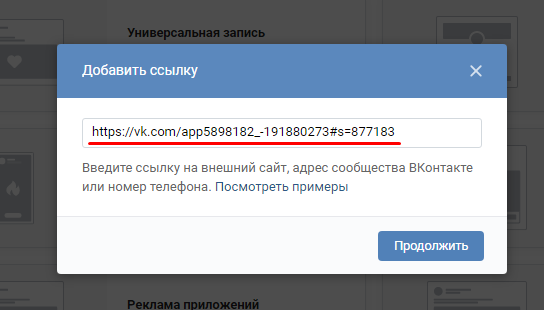 com/chat ), где нет ограничения на число участников беседы.
com/chat ), где нет ограничения на число участников беседы.
Всем пока!
smmis.ru
Как создать чат в группе В Контакте
Многие владельцы сообществ не знают, что можно создать чат Вконтакте при помощи простого приложения.
Чат позволяет общаться подписчикам группы (и не только) на разные темы. Таким образом, раскрутка группы Вконтакте будет намного эффективнее.
Добавить чат в группу совсем просто, и я в этом Вам помогу. Помните, что только руководители сообщества смогут это сделать.
Как создать чат в группе В Контакте
1. Первым делом переходим в раздел «Управление сообществом»:
2. Далее открываем вкладку «Приложения» и добавляем чат Вконтакте:
3. Теперь указываем настройки и сохраняем изменения:
Чат создан и теперь его можно найти под аватаркой сообщества:
Запускаем чат, чтобы проверить его работоспособность:
Вот так чат выглядит.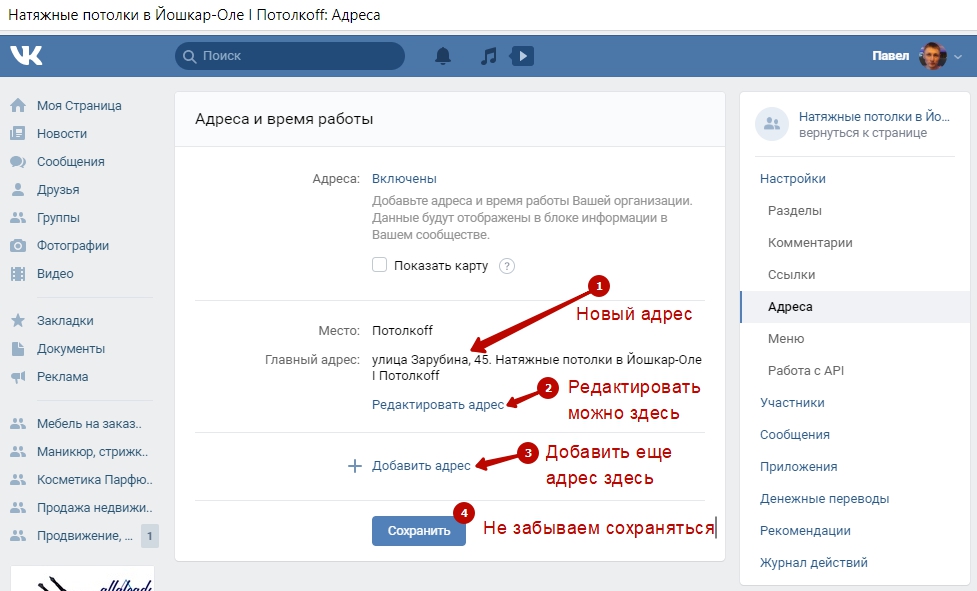 Вы, как админ, можете изменять любые настройки. Здесь их довольно много:
Вы, как админ, можете изменять любые настройки. Здесь их довольно много:
- Можете настроить доступ к чату, указать тему чата, написать текст в футере, включить фильтр нецензурный выражений, управлять чёрным списком и т.д.;
- А ещё Вы можете поделиться чатом со своими друзьями;
Как Вы можете догадаться, чат способен значительно повысить активность в группе Вконтакте. Так что не пренебрегайте такой возможностью.
online-vkontakte.ru
Как создать чат ВКонтакте
Ни для кого не секрет, что социальная сеть ВКонтакте, как и любой другой аналогичный сайт, существует для того, чтобы пользователи могли общаться между собой без существенных ограничений. Вследствие этого, а также из-за существенного роста популярности различных сообществ, было разработано специальное дополнение к основному функционалу сайта, открывающее возможности создания многопользовательского чата для участников какого-либо паблика.
Чат ВКонтакте
Сразу же обратите внимание на то, что организовать многопользовательский диалог может любой человек, являющийся полноправным администратором сообщества. При этом, безусловно, в группе должны быть люди, которые будут в подобной беседе принимать участие.
При этом, безусловно, в группе должны быть люди, которые будут в подобной беседе принимать участие.
Также важно заметить, что беседа в сообществе является в каком-то роде аналогом схожего функционала в рамках системы обмена моментальными сообщениями. Однако, если сравнивать обычные беседы и чат, то в глаза сразу же бросаются радикальные отличия в плане базового инструментария.
Читайте также: Как создать беседу ВКонтакте
Создаем чат
Если судить о функционале беседы в группе ВК в целом, то можно с уверенностью сказать, что подобное приложение стоит активировать далеко не во всех сообществах. Связано это с тем, что подобный универсальный диалог, принять участие в котором могут совершенно любые пользователи VK.com, нуждается в постоянном контроле, сложность которого прогрессивно возрастает вместе с численностью участников паблика.
Рекомендуется перед активацией данной возможности для большого количества пользователей самостоятельно изучить принцип работы каждого элемента чата. За счет такого подхода вы отнюдь не лишний раз закрепите навыки управления подобным диалогом.
За счет такого подхода вы отнюдь не лишний раз закрепите навыки управления подобным диалогом.
Если вы создаете мультидиалог для какого-либо крайне популярного сообщества, рекомендуется в обязательном порядке взять к себе модераторов, чтобы упростить контроль активной переписки.
Читайте также: Как создать группу ВКонтакте
- Открыв сайт соц. сети ВК, перейдите через главное меню в раздел «Группы».
- В верхней части страницы переключитесь на вкладку «Управление» и перейдите к своему сообществу.
- Под главной картинкой сообщества найдите клавишу «…» и нажмите на нее.
- Из представленного списка кликните по пункту «Управление сообществом».
- Через навигационное меню перейдите на вкладку с настройками «Приложения».
- Находясь на вкладке «Каталог» пролистайте страницу с приложениями до тех пор, пока в списке не будет замечено дополнение «Чат ВКонтакте».

- С правой стороны кликните по ссылке «Добавить».
Тип сообщества значения не имеет.
На этом основной процесс добавления чата можно считать законченным. Дальнейшие рекомендации помогут вам правильно настроить мультидиалог для группы.
Настраиваем чат
Приложение для организации беседы в группе является мощным инструментом с достаточно большим количеством различных параметров. Кроме того, настройки можно встретить как, непосредственно, в самом интерфейсе чата, так и во время его подготовки к использованию.
- Находясь на той же странице с приложениями, вернитесь в самое начало окна.
- В поле «Название кнопки» введите надпись, которая будет отображаться на главной странице вашей группы.
- Следующий настроечный пункт предназначен для выставления параметров приватности.
- С помощью поля сниппет вы можете выбрать наиболее приемлемую подпись для кнопки перехода в ваш чат сообщества при встраивании ссылки на него.
- Последняя графа – это наименование вашего диалога, отображаемое в самом верху открытого приложения.

- Чтобы сохранить выставленные настройки, нажмите кнопку «Сохранить».
Если вы получаете ошибки, исправьте их в соответствии с уведомлением.
Также, обратите внимание на подписи рядом с изображением приложения. В частности, это касается надписи
Вы можете использовать эту ссылку для приглашения людей, в зависимости от выставленных ограничений.
Как вы могли заметить, напоследок осталась всего лишь одна ссылка «Настройки». Кликнув на нее, вы перейдете к окну активации диалога с единственной говорящей за себя кнопкой.
После активации чата произойдет автоматическое перенаправление в данное приложение.
- Основное поле предназначено непосредственно для написания и чтения сообщений.
- С правой стороны от основной области находится список участников и две кнопки для управления приложением.
- Кликнув по кнопке «Уголок админа», вам будет представлена максимально детальная инструкция по управлению чатом.
- Открыв «Настройки чата», вам будут представлены дополнительные четыре вкладки настроек.
- Пункт «Общие настройки» полностью оправдывает свое наименование, так как в этом разделе располагаются исключительно основные параметры, например, видимость. Кроме того, именно тут вам предоставляет возможность добавить ссылку на видеотрансляцию, а также специализированный текст, коим может выступать краткий свод правил поведения в данном чате.

- Следующий раздел «Руководители» позволяет вам предоставить какому-либо участнику права руководителя, путем введения ссылки на его страницу.
- Пункт настроек «Черный список» позволяет сделать тоже самое, что и одноименная функция социальной сети, то есть, занести какого-либо пользователя, даже если этот человек соответствует требованиям посещения чата или является руководителем, в список исключений.
- Завершающий, четвертый раздел параметров мультидиалога является наиболее примечательным, так как именно здесь вы можете активировать уникальную возможность приложения – автоматический фильтр нецензурных выражений. Также вам предоставляется возможность установить параметры обработки ссылок, отправленных через форму сообщения.
- Помимо всего названного, обратите внимание на центральную надпись в пустом центральном окне. Кликните по ссылке «Рассказать о чате в сообществе», чтобы оставить прямой адрес вашего мультидиалога на стене группы.

При первом посещении приложения вы получите уведомление, позволяющее подписаться на оповещения этой беседы.
Рекомендуется разрешить данному дополнению отправлять вам уведомления.
Рекомендуется использовать данную инструкцию, если вам что-либо непонятно после прочтения этой статьи. В противном случае, вы всегда можете написать комментарий.
На этом моменте ознакомление с настройками и процесс выставления комфортабельных параметров, можно считать законченными. При использовании данного приложения не забывайте, что исключительно руководитель сообщества имеет доступ ко всем возможностям.
Читайте также: Как добавить человека в черный список ВКонтакте
Удаляем чат
Действия, связанные с деактивацией ранее созданного мультидиалога в группе, требуют от вас еще меньше манипуляций, нежели в случае активации приложения.
Деактивация чата – это необратимая процедура, последствием которой будет выступать бесследное исчезновение всех некогда написанных сообщений.
- Чтобы инициализировать процесс удаления, вернитесь в раздел «Управление сообществом» и переключитесь на вкладку «Приложения».
- На этой странице, в основном блоке приложения, где мы ранее заполняли поля, под кнопкой «Сохранить» найдите ссылку «Удалить».

- Кликнув по указанной ссылке, в открывшемся окне нажмите кнопку «Удалить», чтобы подтвердить деактивацию приложения.
- После всех проделанных действий в самом верху страницы вы увидите уведомление об успешном удалении.
При повторном создании чата все поля вам придется заполнять заново.
Руководствуясь каждой представленной инструкцией, у вас наверняка не возникнет проблем с процессом создания, настройки или же удаления чатика в сообществе. Желаем вам всего наилучшего.
Читайте также: Как удалить группу ВКонтакте
Мы рады, что смогли помочь Вам в решении проблемы.
Опишите, что у вас не получилось.
Наши специалисты постараются ответить максимально быстро.
Помогла ли вам эта статья?
ДА НЕТ
lumpics.ru
Как создать чат в группе в Контакте
Большинство администраторов групп и сообществ, общаются и отвечают на вопросы либо на “стене”, либо в личных сообщениях.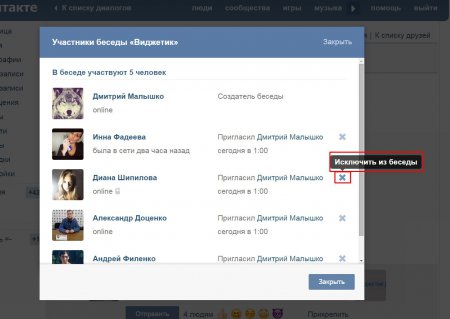 Но можно поступить и проще, создать чат Вконтакте! Воспользовавшись приложением. Общение в чате имеет множество плюсов, таких как — мгновенное общение с собеседником, общение с группой лиц на темы разного характера.
Но можно поступить и проще, создать чат Вконтакте! Воспользовавшись приложением. Общение в чате имеет множество плюсов, таких как — мгновенное общение с собеседником, общение с группой лиц на темы разного характера.
С применением таких программных средств, раскрутка группы Вконтакте будет происходить намного быстрее.
Вы, наверное, подумали как это прекрасно и всё же сложно для вас? Ничего подобного! Установить чат в свою группу очень просто! А у кого возникли вопросы, то смотрим ниже пошаговую инструкцию.
Как создать чат в группе В Контакте
Перед тем, как начать все основные действия войдите в группу как руководитель! Запомните, что только руководители могут производить все действия описанные ниже!
1. Заходите в группу и направляйтесь в каталог – “Управление сообществом”;
2. Далее переходим на страничку “Приложения” и устанавливаем чат Вконтакте;
3. На данной странице устанавливаем настройки и нажимаем сохранить;
Вот и всё дорогие друзья! Чат установлен, и им можно пользоваться, найти его можно под логотипом сообщества;
Согласитесь, чат – это быстро и прикольно и куда лучше обсуждений в сообществе.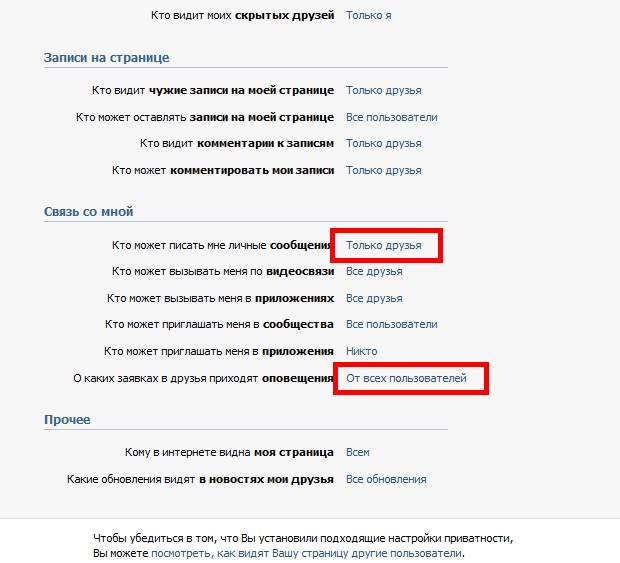
Ну а теперь на завершающей нотке проверим работоспособность и запускаем чат.
Выглядит всё просто замечательно. Настроек полно, так что вы как руководитель группы можете свободно с ними поиграться!
Если чат приватный, то вы как руководитель, можете настроить белый список участников. Так же можно добавить приветствие и указать тему чата. Самая хорошая фишка – это блокиратор нецензурной речи, который вы так же можете включить в настройках. Он просто не заменим в группах, в которых находятся дети, и многие администраторы совсем забывают его включать!
Сам чат как всем кажется – это такая мелочь в огромной жизни сообщества и попросту не устанавливают его. Но он значительно помогает повысить активность участников в группе Вконтакте. Так что не упускайте такой шанс.
Рекомендую посмотреть следующие статьи:
seoprodvig.ru
[РЕШЕНО] Создать конференцию, беседу, чат в Контакте. Как общаться вместе: инструкция
В данной теме на http://todid. ru/ мы продолжаем осваивать возможности социальных сетей, и разберем, как создать конференцию, беседу, чат на троих и более людей в Контакте.
ru/ мы продолжаем осваивать возможности социальных сетей, и разберем, как создать конференцию, беседу, чат на троих и более людей в Контакте.
Узнаем, что делать, чтобы подключить к беседе нескольких друзей, открыв им возможность участвовать в общей теме.В данной теме на http://todid.ru/ мы продолжаем осваивать возможности социальных сетей, и разберем, как создать конференцию, беседу, чат на троих и более людей в Контакте.
Узнаем, что делать, чтобы подключить к беседе нескольких друзей, открыв им возможность участвовать в общей теме.
Данная опция очень удобна, когда необходимо обсудить вопрос сразу с несколькими людьми, чтобы не писать сообщения каждому из них по отдельности.
Создать конференцию Вконтакте не так сложно, как кажется на первый раз, и под конец данной инструкции Вы уже сами научитесь это делать, привлекая к общему обсуждению своих друзей и знакомых из Контакта. Чат на троих также дает возможность делиться файлами сразу с несколькими людьми.
Говоря проще, конференция в Контакте дает возможность отправлять свои фото, граффити, аудиозаписи и видеозаписи одновременно целой группе пользователей, экономя свое время.
Делаем все по инструкции todid.ru и никаких проблем или вопросов по запуску совместной конференции не возникнет!
Создать конференцию, беседу, чат на троих в Контакте
1. Для работы с социальной сетью «Контакт» придется авторизоваться в системе, введя свой Логин и секретный Пароль, который известен только Вам. Без этого создать конференцию ВКонтакте не получится.
Проходим по ссылке и авторизуемся: http://vk.com
2. Далее переходим к разделу «Cообщения», что в левом меню.
3. Кликаем по плюсику в правом углу диалогов, чтобы создать беседу:
4. Добавляем собеседников, отмечая их кружочками.
5. Переходим к диалогу. Беседа создана!
6. Беседа-конференция создана, а убедиться в этом можно, по количеству ее участников. Как видно из скриншота, любое отправленное сообщение становится доступным сразу нескольким друзьям, которые также могут:
- Отправлять совместные групповые сообщения
- Ставить лайки, которые будут видны всем участникам беседы
- Следить за ходом конференции, высказывая собственные мысли и идеи на обозрение всех участников данного небольшого «чата» в Контакте.

Все просто и незамысловато, если следовать пошаговым инструкциям от todid.ru. А если так, то заносите наш сайт в закладки и обязательно возвращайтесь за новыми полезными советами, интересной информацией и пошаговыми инструкциями!
Если же вопросы еще остались – воспользуйтесь новой формой комментариев под этой статьей.
todid.ru
Как настроить и запустить чат Вконтакте
Вы можете общаться со своими друзьями в беседе (см. как создать беседу в вк с компа). Приглашайте нужных людей, и отправляйте сообщения в общий чат.
Похожая функция есть и в сообществах. Объединитесь в одну общую беседу — администраторы и простые подписчики. Здесь вы сможете взаимодействовать, оперативно решать возникшие вопросы. Отличный аналог подключенным сообщениям группы (см. как написать сообщение в группе вконтакте).
Сейчас я покажу вам, как подключить чат в группе Вконтакте, и научу им пользоваться.
Оглавление:
- Настраиваем и подключаем чат
- Как пользоваться онлайн чатом
- Заключение
Настраиваем и подключаем чат
Перейдите в нужное сообщество, откройте меню и нажмите «Управление сообществом».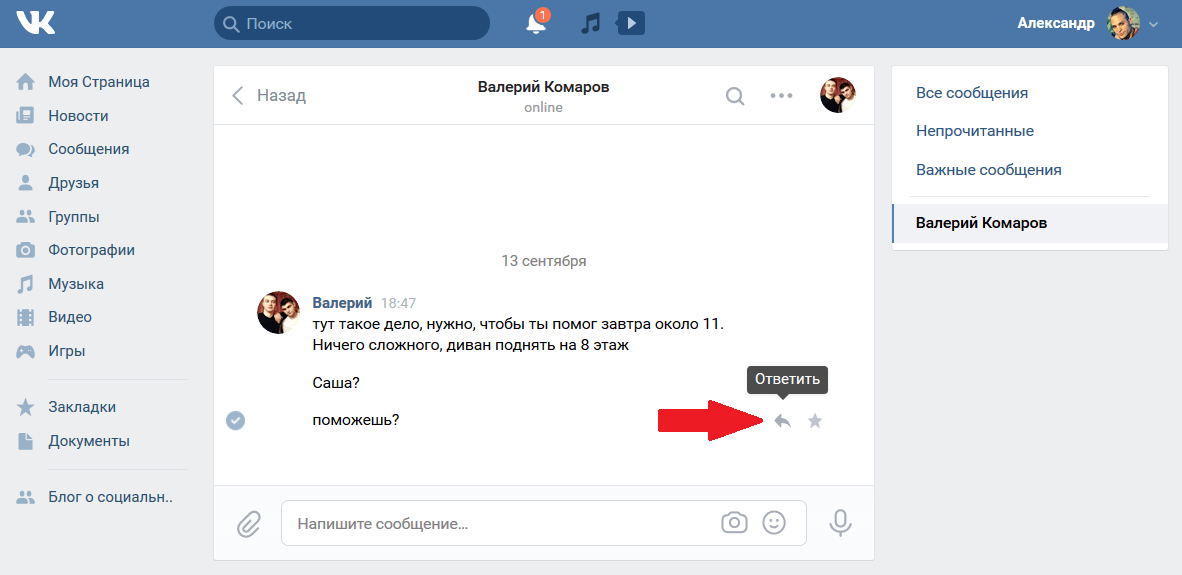
Перейдите на вкладку «Приложения». Здесь в списке найдите «Чат Вконтакте». Щелкните рядом с ним на ссылку «Добавить».
Заполните 4 поля:
- Укажите название кнопки;
- Видимость для пользователей;
- Выберите сниппет;
- Введите название приложения.
Когда закончите, нажмите «Сохранить».
Готово.
Как пользоваться онлайн чатом
Вернитесь на главную страницу сообщества. В правом блоке меню появилось новое приложение. Ссылка имеет текст, который мы указали в графе «Название кнопки». Щелкните по ней, для перехода к приложению.
В открывшемся окне нажмите на кнопку «Запустить Чат в сообществе».
Откроется окно беседы. Здесь вы будете отправлять и получать сообщения от других участников. В правом блоке меню есть настройки, а также список присоединившихся к обсуждению.
Теперь любой из подписчиков или гостей группы, может зайти в чат, используя ссылку на главной странице сообщества, и написать сообщение.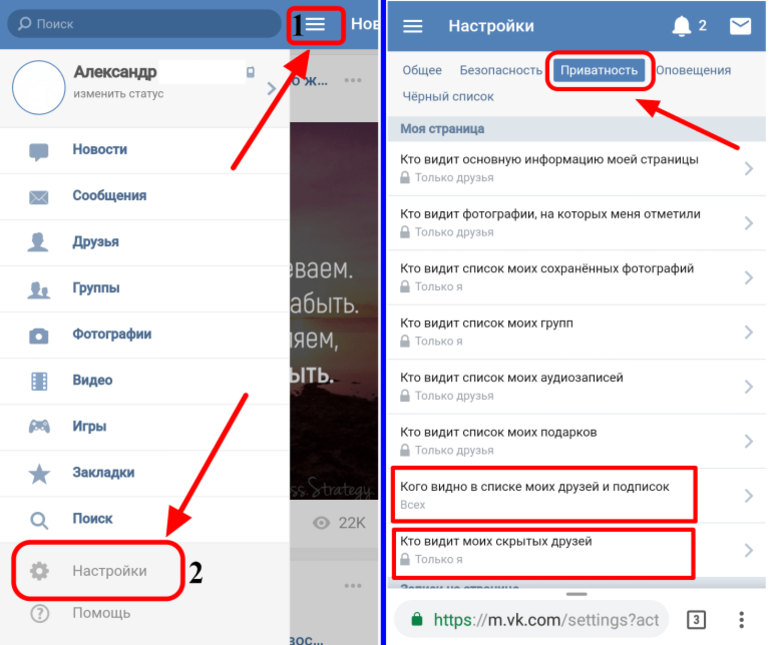
Вот так это и работает.
Заключение
Читайте также:
Общий чат — это отличное приложение для сообществ. Оно поможет повысить активность в группе, и обеспечит для подписчиков быструю связь с администрацией.
Вопросы?
Мой мир
Вконтакте
Одноклассники
Google+
Загрузка…
vksetup.ru
Как сделать чат в группе Вконтакте — инструкция
С давних времен человек ищет возможность максимально упростить способ донесения информации. В древние времена единственным доступным способом было общение при личном присутствии. После изобретения бумаги и писем появилась возможность общаться и на расстоянии. Особенно упростило общение на расстоянии изобретение радио, сотовой связи и квинтэссенции технологий – Интернета.
На раннем этапе его развития не существовало никаких социальных сетей, и пользователи могли общаться виртуально только по электронной почте и в специальных чатах, которые позволяют нескольким людям отправлять сообщение, отображаемое в списке среди прочих. После уже появились первые социальные сети, который стали максимально удобным способом для ведения переписки.
Приложение «Чат ВКонтакте»
Основной задачей социальных сетей является упрощение общения между пользователями и их сближение. Нет никакой необходимости в личном присутствии оппонента для общения – достаточно иметь подключенный к Интернету гаджет, тогда есть возможность донести необходимую информацию до любого человека или группы людей. Обычно для этого используются личные сообщения – в них можно вести приватную переписку с одним человеком или создать обсуждение, которое является эквивалентом чату, и общаться с несколькими людьми сразу.
Общение подписчиков
Зачастую определенная группа пользователей, увлеченных одним предметом или действием, объединяется в сообщества, посвященные выбранной теме.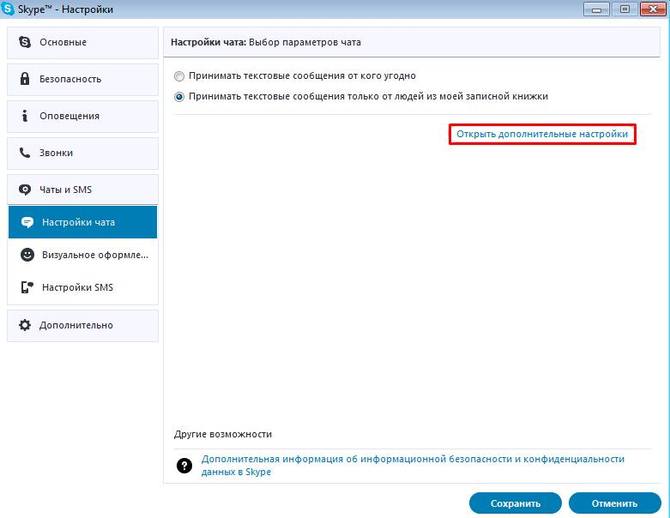 Это может быть паблик о красоте и здоровье, группа про автомобили и их устройство и многое другое. Для обсуждения каких-то отдельных и определенных тем существует два инструмента для администратора – создание и добавление обсуждений или добавление чата, специального приложения внутри сообщества. Чат является достаточно новым усовершенствованием сообщества.
Это может быть паблик о красоте и здоровье, группа про автомобили и их устройство и многое другое. Для обсуждения каких-то отдельных и определенных тем существует два инструмента для администратора – создание и добавление обсуждений или добавление чата, специального приложения внутри сообщества. Чат является достаточно новым усовершенствованием сообщества.
Как подключить в группе чат?
Для добавления необходимо использовать вкладку управления сообществом и вкладку приложений внутри них. Откроется перечень всех доступных приложений. На данный момент администраторы могут подключить 10 дополнительных виджетов или же создать свой самому. Чтобы выбрать добавление чата Вконтакте, необходимо нажать на надпись “Добавить” в этой же вкладке. Приложение будет добавлено, откроется меню настройки. Администратор имеет право вносить настройки приватности, изменять названия кнопки и самого чата и менять сниппет. Сниппетом называется ключевое слово или словосочетание, применяемое для поиска.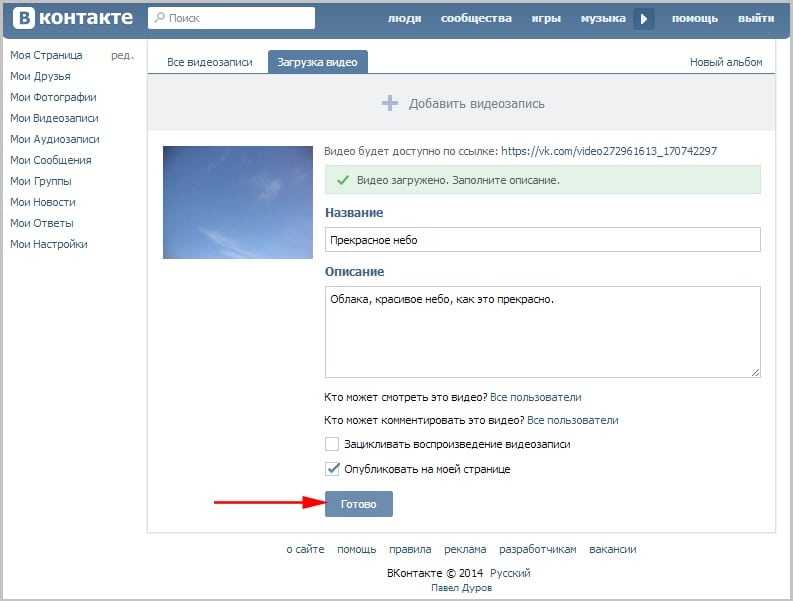
Добавление приложения «Чат ВКонтакте»
После сохранения настроек возможность войти в чат появится на главной странице. Далее есть возможность добавить бесконечное множество специальных настроек, вплоть до изменения цвета шрифта отправленных сообщений у модератора группы.
Чат в группе Вконтакте – одной из нововведений социальной сети, которое наверняка будет еще дорабатываться и изменяться. Однако есть возможность общаться с помощью данного приложения уже сейчас.
Чем полезно использование данного приложения
Введение в паблик данного приложения способствует увеличению активности подписчиков из-за возможности дополнительного общения с пользователями, которым интересны одни и те же темы – хобби, профессия, увлечения. Для более грамотного ведения административной деятельности полезно будет постоянно корректировать внутригрупповое общение вплоть до разбора ссор и спором и даже самому принимать участие в некоторых разговорах, что покажет заинтересованность и открытость модератора. Внутригрупповое общение в вк
Внутригрупповое общение в вк
Если активность посещения добавленного приложения является низкой или отсутствует вообще, то его можно удалить одним нажатием правой кнопкой мыши в разделе настроек.
Уголок админа Чата ВКонтакте
vksos.com
Все удобства и выгоды чата в группе ВК
Социальная сеть «ВКонтакте» каждый год радует нас какими-то новшествами. Особенно это касается сообществ. Разработчики уделяют им довольно много внимания, и постоянно стараются сделать управление группой более комфортным и эффективным, добавляя в нее те или иные полезные функции. Если Вы не знаете, как создать чат в группе, тогда читайте здесь. Именно о нем и пойдет речь в нашей статье. Используя чат, вы сможете получить все выгоды от нахождения в социальной сети ВКонтакте.
Итак, на этот раз таким новым инструментом стал чат в группах ВК. Он позволяет общаться с другими пользователями ВКонтакте точно также, как в скайпе.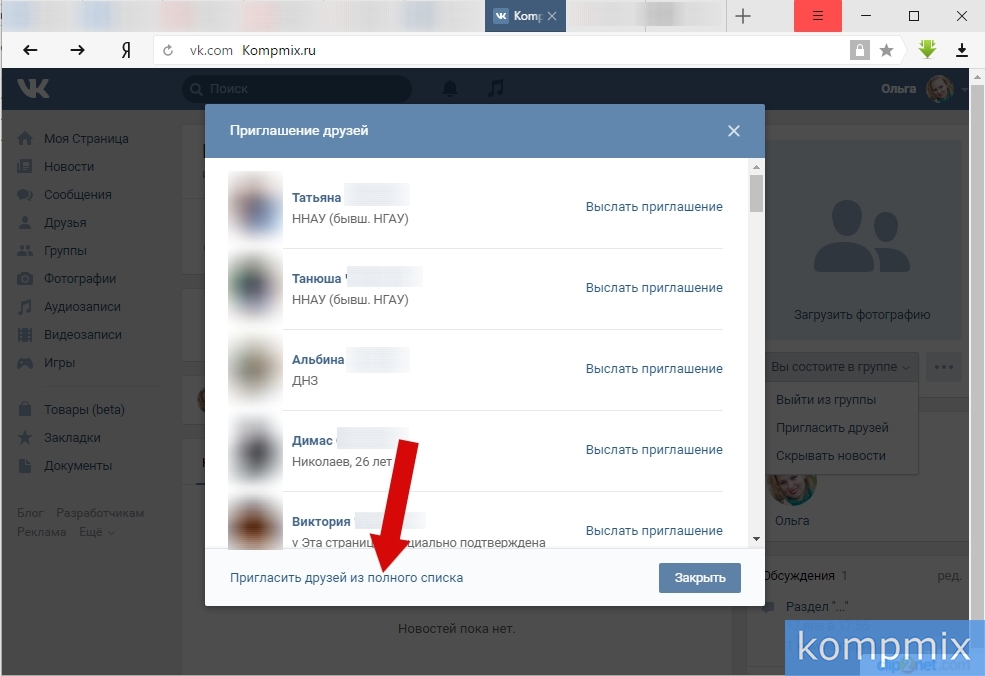
Чат ВКонтакте – как создать
Данный инструмент представляет собой приложение, которое Вам необходимо установить в группу. Его можно использовать в различных целях:
- Развлекательная (общение, игры и т.д.),
- Информационная (люди могут задавать вопросы, уточнять ту или иную информацию),
- Рекламная,
- Получение обратной связи и т.д.
На главной странице паблика создается кнопка, которая переводит пользователя на чат. И выглядит она примерно так:
Нажав на нее, откроется новое окно.
Здесь все довольно просто и ясно. Чем-то напоминает обычный диалог, а точнее беседу. За исключением того, что справа есть ряд настроек и список участников.
Далее в нашей статье мы поговорим о том, как включить или отключить чат, какими настройками он обладает и как их использовать.
Как включить чат ВК
Если Вы уже использовали в своем паблике какие-либо приложения и виджеты, то Вы должны также примерно понимать, как включается чат.
Для тех, кто не знает, просто следуйте инструкции описанной ниже:
- Зайдите в «Управление сообществом».
- Справа выберите раздел «Приложения» и найдите в списке «Чат ВКонтакте».
- Нажмите кнопку «Добавить».
- После этого вверху страницы появится раздел со стартовыми настройками. Здесь Вы выбираете название кнопки, видимость, сниппет и название приложения.
- Нажмите «Сохранить».
После проделанных действий в правой колонке сообщества появится кнопка, нажав на которую откроется окно с беседой сообщества.
При первом включении у Вас появится окно, в котором необходимо будет нажать «Запустить Чат в сообществе», чтобы он начал свою работу.
Настройки чата ВКонтакте
Теперь давайте подробно разберем настройки данного инструмента:
- В правом верхнем углу можно нажать кнопку «Список всех чатов» и Вам будут показаны все беседы, в которых Вы состоите, а также некоторые популярные.

- Над списком участников расположена кнопка «Рассказать друзьям». Нажав на нее, Вы сможете поделиться ссылкой Вашего чата.
- При нажатии на любого участника, будет показана небольшая информация о нем и его посты. Также Вы сможете упомянуть его в сообщении, нажав соответствующую кнопку.
- Кнопка «Настройки чата», расположенная под списком участников, открывает небольшое меню. Далее поговорим о каждом пункте отдельно.
- «Общие настройки». Здесь Вы сможете настроить доступ, возможность отправлять фотографии, задать тему, указать ссылку на трансляцию и изменить текст, расположенный в футере.
- «Руководители». Здесь отображается список руководителей. Вы можете добавить нового или удалить существующего.
- «Черный список». Тут все понятно. Добавляйте сюда людей, которые злоупотребляют чатом (спам, флуд, капс, нецензурная речь и т.
 д.).
д.).
- «Фильтр сообщений». Данные фильтры помогут Вам автоматизироватьборбу с нарушителями. Первый фильтр удаляет сообщения, в которых содержатся маты, оскорбления и т.д. Второй – сообщения, в котором содержаться определенные слова (список слов Вы должны указать в поле через запятую). Также здесь есть возможность настроить ссылки в сообщениях.
- Кнопка «Уголок админа» открывает небольшую памятку. Здесь показаны основные нюансы в работе с чатом (что куда нажать, что за что отвечает и т.д.). Довольно полезный раздел.
- Каждое сообщение можно лайкнуть. А также удалить – просто наведите на него курсором мыши, и слева появится значок в виде крестика.
- Если Вы нажмете на свою иконку в строке для ввода текста, то откроется небольшое окошко, в котором Вы сможете убрать себя из списка участников, выбрать значок, который будет отображаться на Вашей миниатюре, выбрать способ отправки (от своего или от имени сообщества).

- А нажав кнопку «Показать мои упоминания», Вы откроете небольшое окно, в котором Вы увидите все Ваши упоминания (если они были), а также сможете настроить оповещения (колокольчик в правом верхнем углу).
Как видите, настроек здесь предостаточно для комфортного и эффективного общения с пользователями. Вы также можете назначить модератора, который будет следить за порядком и соблюдением правил.
Как отключить чат ВКонтакте
Теперь давайте поговорим о том, как выключить чат.
Делается все аналогично включению:
- Зайдите в «Управление сообществом».
- Справа выберите раздел «Приложения» и найдите «Чат ВКонтакте». В нашем случае оно одно и найти его нам не составило труда.
- Нажмите кнопку «Удалить приложение».
- И подтвердите действие.
Все довольно просто. Работать с чатом сможет каждый человек, ведь это легко.
Возможные ошибки при работе с чатом ВК
Администраторы сообществ часто допускают ошибки, работая с данным инструментом. Давайте разберемся, какие именно:
Давайте разберемся, какие именно:
- Неверное название кнопки, расположенной на главной странице группы.
Как ни странно, но если неправильно назвать кнопку, большинство подписчиков могут даже не понять, что в группе есть чат. Поэтому, укажите такое название, которое будет ясно давать понять, что нажав сюда, человек попадет в общую беседу сообщества.
- Малая активность.
Для повышения числа участников чата упоминайте о нем в своих постах (например, после той или иной новости добавьте что-то типа «Данную новость Вы можете обсудить с другими участниками группы здесь»).
- Отсутствие модераторов в больших пабликах.
Для поддержания порядка найдите (наймите) 1 – 2 модераторов, которые будут постоянно онлайн. Это особенно важно, когда у Вас большое сообщество.
- Фильтры.
Еще один полезный инструмент, который не все используют. Фильтры помогут Вам автоматизировать процесс наведения порядка.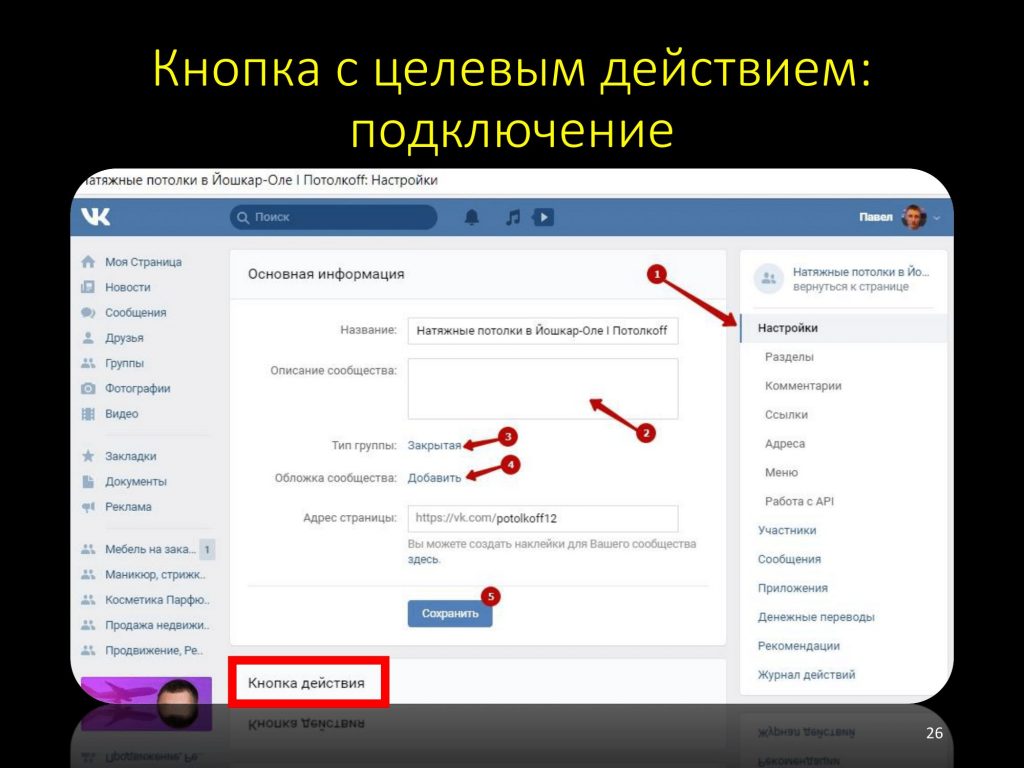 В автоматическом режиме будут отсеяны большинство некорректных сообщений.
В автоматическом режиме будут отсеяны большинство некорректных сообщений.
- Черный список.
Часто администраторы забывают о том, что есть ЧС,куда можно добавить особенно надоедливых и неприятных людей.
Итог
Мы рассмотрели с Вами довольно интересный и полезный инструмент – чат в группах ВКонтакте. Вы узнали, для чего он нужен, как использовать и работать с ним.
Мы постарались дать максимально исчерпывающую информацию по данному вопросу. Надеемся, статья была для Вас полезной.
Чат в собрании Teams
Большинство собраний Teams включают в себя чат, в котором участники могут делиться информацией, не нарушая поток собрания.
Примечание: Эта функция может быть отключена в вашей организации. Дополнительные сведения см. у ИТ-администратора.
В этой статье
Просмотр и отправка сообщений
Продолжение беседы после собрания
Начало беседы перед собранием
Чат в повторяющихся собраниях
Чат в собраниях канала
Дополнительные сведения о доступе к чату
Просмотр и отправка сообщений
В элементах управления собранием красная точка на значке « Показать беседу» указывает, что кто-то выл сообщение.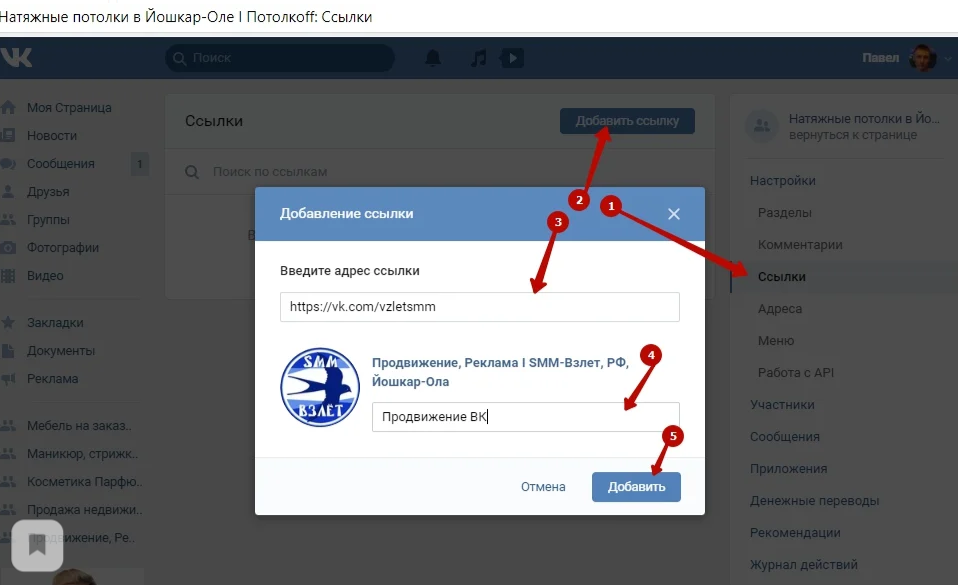
Справа от главного экрана откроется окно чата собрания.
У вас будут те же параметры, что и в других чатах в Teams, поэтому вы можете форматировать текст, отправлять изображения и GIF-файлы, использовать эмодзи, вложить файлы и т. д. Дополнительные сведения см . в справке по чату.
Если вы входите в общедоступную предварительную версию программы Teams, вы увидите, что чаты отображаются в главном окне собрания, не переходя к значку «Показать беседу».
Чтобы скрыть чаты от отображения в главном окне собрания, выберите дополнительные действия и выберите «Не показывать пузырьки чата» в меню.
На устройствах iOS и Android два последних сообщения будут отображаться в течение нескольких секунд в виде предварительных версий в нижней части экрана собрания.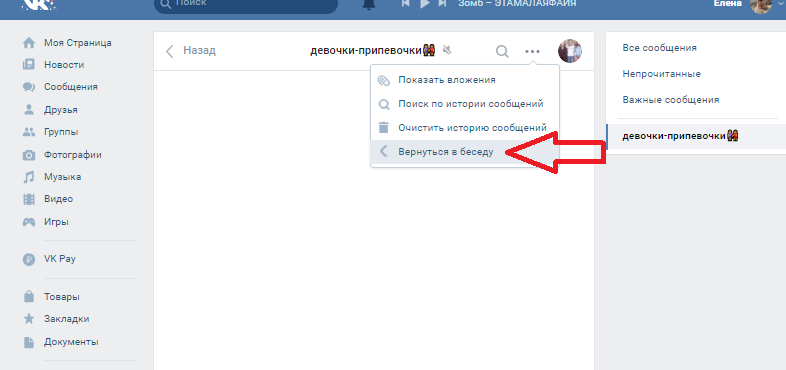
Чтобы отложить пузырьки чата, щелкните значок откладывания в пузырек чата.
Чтобы окончательно отключить пузырьки чата, выберите «Не показывать пузырьки чата» в меню в нижней части экрана.
Примечание: Пузырьки чата доступны в рамках общедоступной предварительной версии программы и могут быть внесены дополнительные изменения перед выпуском общедоступной версии. Чтобы получить доступ к этой и другим функциям, перейдите на общедоступную предварительную версию Teams.
Продолжение беседы после собрания
После собрания вы можете получить доступ к беседе чата несколькими способами:
-
Выберите «Чат » в левой части Teams и выберите собрание в списке чатов
Обратите внимание, что в списке чатов чаты собраний предшествуют значку собрания и имеют тот же заголовок, что и собрание.

-
Выберите » Календарь» в левой части Teams, щелкните правой кнопкой мыши событие собрания и выберите « Чат с участниками».
Вы также можете дважды щелкнуть событие собрания и выбрать вкладку «Чат«.
Участники собрания с необходимыми разрешениями могут продолжить беседу, которая началась во время собрания (если организатор не ограничивает чат только во время собрания).
Примечание: Если кто-то был вручную удален из чата собрания или решили выйти из него, у него не будет доступа к чату в дальнейшем. (Дополнительные сведения см. в разделе «Оставьте или удалите пользователя из группового чата».)
Начало беседы перед собранием
Вы также можете настроить подготовку пользователей к предстоящему собранию с помощью чата собрания (если организатор не ограничивает чат).
Примечание: Люди, кому было отправлено приглашение на собрание, имеют доступ к чату собрания до, после и во время собрания, даже если они не будут присутствовать на собрании.
Чат в повторяющихся собраниях
Для повторяющихся собраний беседа в чате продолжается от одного собрания к следующему. Когда участники открывают окно чата, они будут иметь доступ ко всем сообщениям, которые были обменялись на предыдущих собраниях.
Примечание: Если участник удаляется из серии повторяющихся собраний, он теряет доступ к чату.
Приглашение пользователя к одному вхождению
Люди приглашения на одно собрание серии повторяющихся собраний могут участвовать в чате с другими участниками. Они не будут видеть журнал чатов из предыдущих собраний серии, но смогут отправлять и просматривать сообщения чата во время собрания.
Если вы хотите пригласить кого-либо присоединиться к одному из ваших повторяющихся собраний, но не к остальным, убедитесь, что вы перенаправите приглашение для одного экземпляра, а не для всего ряда собраний, чтобы обеспечить конфиденциальность чата.
Совет: Если вы пригласили внешнего участника в качестве гостевого докладчика и хотите дополнительно ограничить его доступ к чату собрания, вы можете запланировать его презентацию в качестве последнего сеанса собрания. Организатор или модератор собрания может отслеживать список участников во время собрания, и, если выступающий присоединяется за пределами выделенного времени, он может вручную удалить его.
Примечание: Люди, когда вы добавите собрание после того, как оно начнет использовать поле «Пригласить пользователя» в списке участников, получите доступ к чату с того времени, когда он приглашен до окончания собрания.
Чат в собраниях канала
Для собраний, которые выполняются в канале, все участники канала могут просматривать беседы в чате и добавлять их в них независимо от того, будут ли они участвовать в собрании.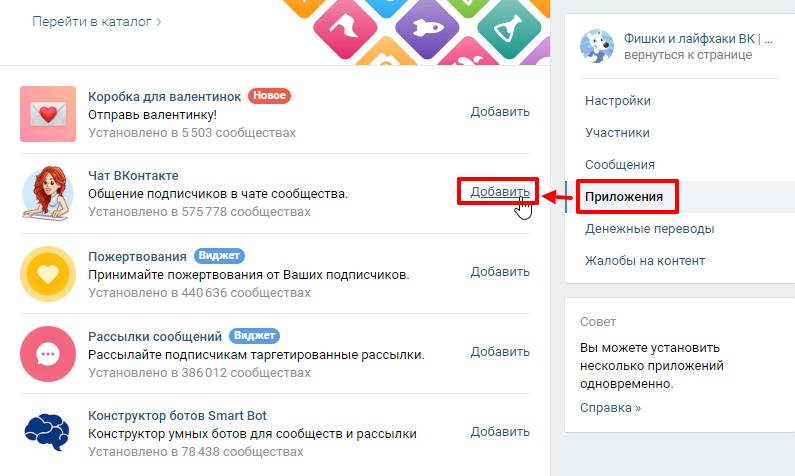 Беседа будет доступна на вкладке » Записи» канала под названием собрания.
Беседа будет доступна на вкладке » Записи» канала под названием собрания.
Примечание: Люди, которые не являются участниками канала, но приглашены на собрание канала, не будут иметь доступа к чату.
Дополнительные сведения о доступе к чату
-
Если вы являетесь организатором собрания, вы можете изменить параметры чата. Ограничьте чаты только во время собрания, а не до или после, или полностью отключите чат.
-
До 1000 человек, которые получают приглашение на собрание, могут получить доступ к чату собрания до, во время и после собрания. Ограничение в 1000 человек включает пользователей, которые не присоединяются к собранию.

-
Если вы добавляете список рассылки (DL) с более чем 150 участниками в приглашение на собрание, они смогут получить доступ к чату собрания только во время собрания. Если вы хотите, чтобы все пользователи могли получить доступ к чату до и после собрания, разверните библиотеку DL перед отправкой приглашения.
Примечание: Если собрание посещает более 20 человек, участники не будут видеть автоматическое сообщение о том, что они присоединились к чату.
Если некоторые пользователи в библиотеке DL являются обязательными участниками, а остальные — необязательными, поместите их в строку «Обязательные участники» приглашения и добавьте весь DL-файл в строку «Необязательно».Люди во вложенной библиотеке DL (список в списке) может просматривать чат, но не участвовать в нем.

Примечание: Если при добавлении библиотеки DL чат превышает 1000 человек, вы не сможете добавить список.
-
Анонимные и внешние участники имеют доступ к чату только при посещении собрания (за исключением собраний каналов, где у них нет доступа к чату).
Примечание: Люди федеративных организаций могут получить доступ к чату до, во время и после собрания.
Хотите узнать больше?
Изменение параметров участников для собрания Teams
Как пригласить ВКонтакте в группу. Как правильно и эффективно приглашать людей в группу Вконтакте
Когда вы создали свою группу, добавляйте в нее информацию, так важно, чтобы количество ее участников увеличивалось. Но когда группа или публичная страница новые, люди просто так долго об этом не узнают. Поэтому вам самим нужно приглашать людей в группу Вконтакте. А как это сделать, читайте ниже!
Но когда группа или публичная страница новые, люди просто так долго об этом не узнают. Поэтому вам самим нужно приглашать людей в группу Вконтакте. А как это сделать, читайте ниже!
1. Заходим на свою страницу ВКонтакте, находим ее в меню «Мои группы».
2. Здесь вы можете увидеть все группы и общедоступные страницы, в которых вы состоите. Чтобы было проще найти группу, в которую вы хотите пригласить людей, нажмите на вкладку «Управление». Так мы будем приглашать друзей в наши группы. Вы также можете приглашать людей в другие группы.
3. Найдите нужную группу, нажмите на нее.
4. Под аватаркой вы видите «Вы в группе», нажмите на эту ссылку и в выпадающем меню выберите «Пригласить друзей».
5. Появился список друзей, которых нет в этой группе и вы можете их пригласить. Просто нажмите «Отправить приглашение».
Также можно нажать «Пригласить друзей из полного списка».
Теперь вы можете приглашать друзей из полного списка, нажав «Пригласить в группу».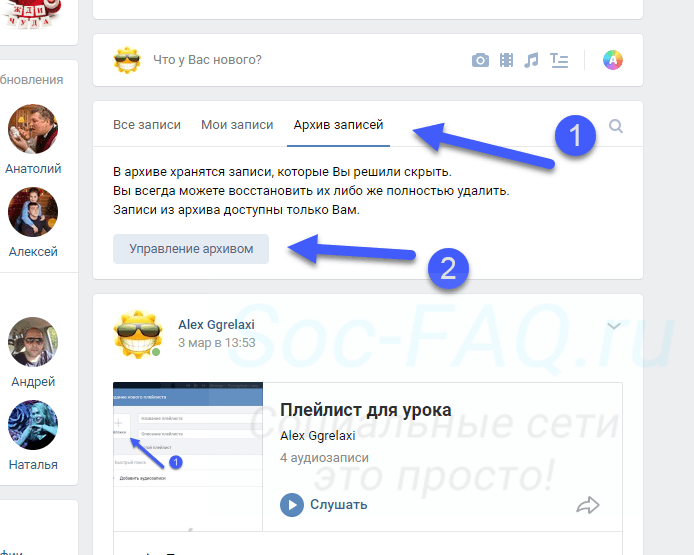
Теперь посмотрим, как пригласить друзей на публичную страницу.
1. Откройте общедоступную страницу.
2. Под аватаркой видим надпись «Расскажи друзьям» и значок сообщения.
За несколько шагов вы сможете увеличить количество участников и подписчиков в группах и пабликах Вконтакте.
4 голоса
Доброго времени суток, уважаемые читатели моего блога. Сегодня я хочу сэкономить ваше время. Вопрос, о котором мы сегодня поговорим, волнует всех начинающих администраторов и владельцев групп. Если бы я наткнулся на подобный пост несколько лет назад, я бы не потратил впустую много времени и денег.
Я знаю, что многие из вас заходят на страницы по запросам от поисковых систем. Вы пытаетесь быстро найти ответ на интересующий вопрос. У меня есть около 10-15 секунд, чтобы заинтересовать вас, а чтение всей статьи не должно занимать у вас более трех минут. Этот пост длиннее.
Настоятельно рекомендую вам сейчас же налить себе новую кружку кофе, сесть и провести еще немного времени. Поверьте, это избавит вас от лишних телодвижений и разочарований, на которые вы можете потратить не меньше недели.
Поверьте, это избавит вас от лишних телодвижений и разочарований, на которые вы можете потратить не меньше недели.
Сегодня мы поговорим о том, как пригласить людей в группу Вконтакте.
1. Стоит ли? Вся правда в одной статье
С учетной записью администратора все проще и быстрее. Выберите вкладку «Люди» в верхнем меню. Затем вы можете фильтровать по региону, возрасту, полу и так далее в меню слева. Потом из списка. Не более 20 человек в день, а лучше даже 15.
При этом не забывайте, что человек запросто может отправить вас в подписки и все. Главное, чтобы он не нажал на «Отправить в спам». В первый раз после этого вам придется подтвердить номер телефона, во второй раз вам будет отказано в доступе на несколько часов, а в третий раз вы можете навсегда забыть об аккаунте.
Что для меня было главной проблемой при попытке использовать этот метод в других рекламных кампаниях? После отправки в спам на номер телефона, который был указан при регистрации, месяц невозможно открыть новую страницу.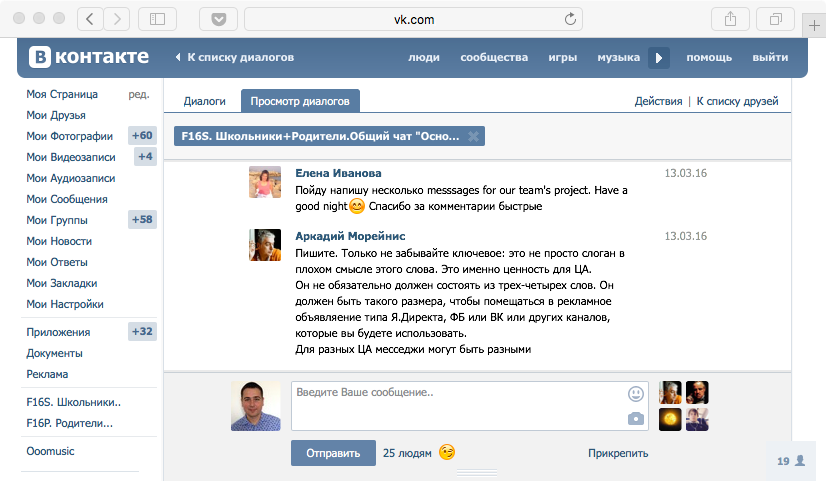 Вам необходимо купить новую SIM-карту. Сколько денег, сил и времени в них вложено!
Вам необходимо купить новую SIM-карту. Сколько денег, сил и времени в них вложено!
Как еще можно найти людей, которых нет в друзьях? Чаще всего мы добавляли в друзья людей, которых нашли в списках друзей наших клиентов. Увидели, что есть общие знакомые, и не послали нас куда подальше.
Причем большинство из них уже знали о нашем существовании, так как клиенты, которые собираются сделать татуировку, как правило, обсуждают свое решение и предстоящую операцию со всеми знакомыми.
На руку сыграла и фамилия владельца ателье, имя которого было известно практически всем, кто так или иначе был связан с нательной росписью.
4. Рискованный способ
Рассылать приглашения не в друзья, запоминать всех, рассылать всем ссылки в группу очень долго и нудно. И все же не такой рискованный, как метод, о котором я сейчас расскажу.
Вы можете искать других людей в группах схожей тематики, а затем отправлять им сообщение о том, что вы видели, что они состоят в такой-то группе и что им может быть интересно ваше сообщество.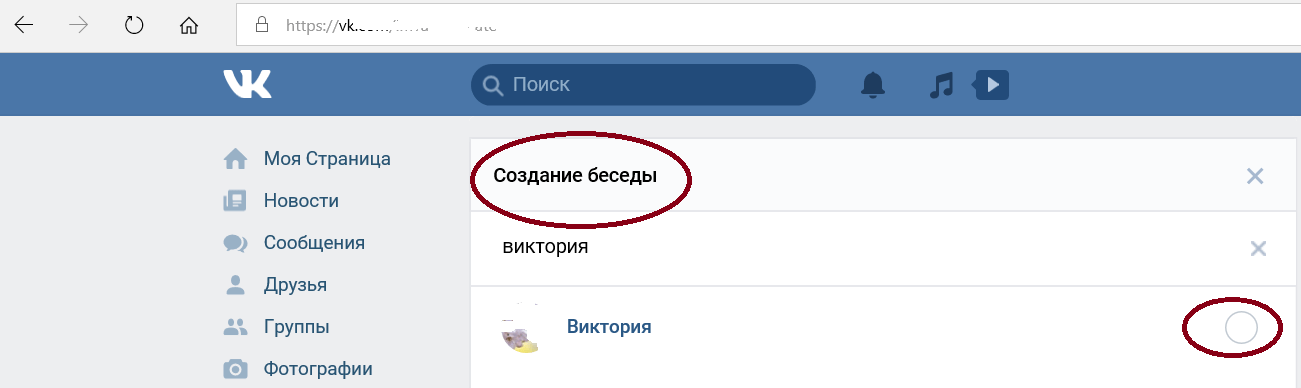
Заходите в группу, набираете в поисковой строке главное слово и заходите в любое понравившееся сообщество.
Нажмите на раздел «Участники».
Можно добавить в друзья, но лучше зайти на страницу этого человека.
Если есть кнопка «Написать сообщение». Каждый может спрятать его для своей страницы, так что не удивляйтесь, если не найдете. Переключитесь на другой аккаунт.
Сообщения для незнакомцев во Вконтакте также ограничены. Кроме того, отправить вас в спам при выборе этого способа вообще проще простого.
Это основные способы добавления не друзей в группу. Других способов вы не найдете, даже если взорвете весь интернет. Так что…
5. Вернемся к основному вопросу
Так что смотрите. Перспектива, не потратив ни копейки, радует каждого новичка. Ладно, около 40 новых человек в группе. В конце месяца уже 1200!
Но, к сожалению, практика показывает обратное. Заходит очень мало людей, уже на второй день находится кто-то, кто отправляет вас в спам. Вы знаете, что делать — купить новую сим-карту и снова создать учетную запись.
Вы знаете, что делать — купить новую сим-карту и снова создать учетную запись.
Я бы посоветовал вам использовать какой-либо из этих методов? Никогда. Очень утомительно. Требуется много времени и усилий. Этот метод когда-нибудь работает? Да, но только если компания или бренд уже известны, популярны и востребованы.
Если вы работаете в бизнес-сообществе, то руководство в первую очередь будет заботиться о престиже компании. Компании, заботящиеся о своей репутации, никогда не позволят, ради бога, присоединиться к группе.
6. Видео инструкция как пригласить в группу ВК
7. Когда метод сработает на 100%
Единственный вариант, когда метод действительно будет работать на 100%, это если люди сами захотят поделиться информацией со своими друзьями. Если вы только начинаете свой путь, то создайте группу и попросите своих друзей лично разослать приглашения первым способом, описанным в этой статье. Это будет действительно полезный совет.
Впрочем, по-хорошему, часто бывает достаточно простого репоста любой записи. Недавно я обнаружил книгу, о которой пишу во второй статье этого блога. Это называется «Контент-маркетинг. Новые методы привлечения клиентов в эпоху Интернета» .
Недавно я обнаружил книгу, о которой пишу во второй статье этого блога. Это называется «Контент-маркетинг. Новые методы привлечения клиентов в эпоху Интернета» .
К сожалению, как и любую стоящую книгу, скачать ее бесплатно невозможно. Единственный вариант литров . Я еще не дочитал до конца. Я где-то посередине. Я нашел множество подтверждений уже имеющимся у меня мыслям и невероятное количество новых способов.
Этот бестселлер действительно помогает создать крутую группу, найти вдохновение и научиться правильно работать. Все факты подкреплены доказательствами, доводами и историями из жизни.
Кое-что из этого я уже опробовал на практике, и это действительно работает. Например, вместо того, чтобы делиться какой-то информацией из сторонних источников для сообщества и сжимать ее в несколько предложений, гораздо полезнее оставить красивую ссылку на статью. Это было для меня открытием, а когда оно подтвердилось, то еще и невероятным сюрпризом. Этот и многие другие советы вы найдете у Майкла Стелзнера.
Этот и многие другие советы вы найдете у Майкла Стелзнера.
Все сообщества в известных мессенджерах живут и развиваются за счет своих подписчиков, поэтому вопрос, как добавить человека в группу в Viber всегда актуален. Конечно, все же главным показателем успешности сообщества является не столько его размер, сколько активное участие пользователей. А вот для раскрутки некоторых публичных чатов количественный состав, наверное, стоит на первом месте, так как люди охотнее добавляются в те сообщества, в которых уже много людей. Это психологический момент. Человек — существо социальное и комфортнее чувствует себя в коллективе. Если вы тоже испытываете потребность в общении с себе подобными, то сами не тратьте время зря.
Давайте подробнее рассмотрим, как добавить контакт в группу в вайбере и кому это разрешено.
В принципе это может сделать кто угодно: сам админ или любой участник чата без специальной проверки и согласия со стороны собеседника. Разработчики здесь пошли навстречу пользователям приложения и упростили этот процесс, в отличие от других известных мессенджеров.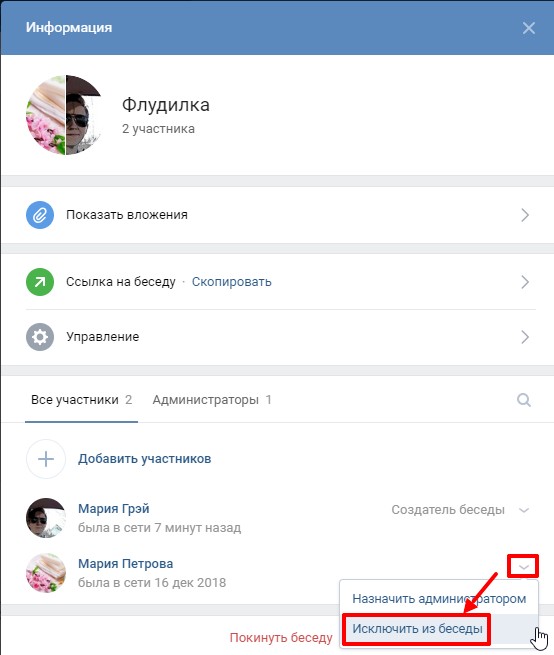 Хотя у любой свободы есть свои минусы: теперь гораздо сложнее отслеживать состав участников сообщества в Viber. В него могут входить люди, совершенно далекие от предмета чата. Если вы вдруг присоединились к иностранному сообществу, то узнайте в нашей следующей статье.
Хотя у любой свободы есть свои минусы: теперь гораздо сложнее отслеживать состав участников сообщества в Viber. В него могут входить люди, совершенно далекие от предмета чата. Если вы вдруг присоединились к иностранному сообществу, то узнайте в нашей следующей статье.
Как добавить участника в группу в Viber, если вы являетесь ее администратором
Итак, вы создали новый чат, включили туда основной состав участников, и перед вами встала задача, как добавить в него еще кого-то . Если вы еще не успели этого сделать, то обязательно нажмите сюда и ознакомьтесь с тем.
Мы знаем 4 способа расширения членства:
- Самый простой — прямо из чата с перепиской;
2. Для каждого чата автоматически генерируется специальная ссылка. Перейдя по ней, человек становится участником сообщества. Это очень удобный и быстрый способ привлечения новых собеседников. Чтобы его скопировать, вам нужно зайти в свой чат, перейти в раздел «Информация» и там вы увидите строчку «Отправить ссылку».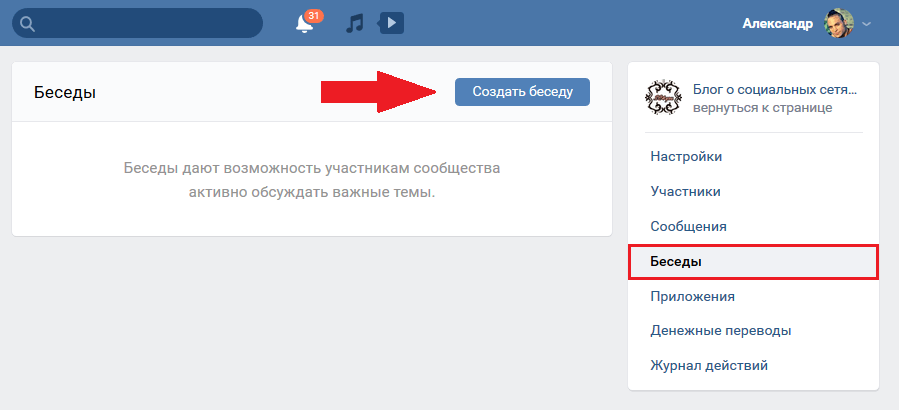 Нажмите на нее и она откроет для вас возможные способы распространения данных. Если по ошибке вы являетесь нежелательным лицом, то там же выберите опцию «Отключить ссылку» и текущая ссылка будет автоматически заменена на новую.
Нажмите на нее и она откроет для вас возможные способы распространения данных. Если по ошибке вы являетесь нежелательным лицом, то там же выберите опцию «Отключить ссылку» и текущая ссылка будет автоматически заменена на новую.
3. Из вашего списка контактов
- Групповой чат;
- Информация;
- Добавить участников;
- Готов;
Очень простой и незатейливый способ, ограничивающийся только вашей общительностью и знанием номеров телефонов ваших друзей.
4. По телефону желающего участника; Если вы не очень близко знакомы с человеком, но он хочет стать подписчиком вашего Viber-чата, то вы можете его включить по номеру мобильного телефона. Алгоритм аналогичен предыдущему способу, только при добавлении выбирайте не из списка контактов, а просто вводите свой номер телефона. Обратите внимание, что вы можете добавить только того, у кого уже установлен Viber.
Как пригласить человека в созданную кем-то группу в Viber?
Как мы уже упоминали ранее, каждый участник чата имеет право добавить еще одного собеседника. Поэтому в данном случае применимы описанные выше способы, а именно:
Поэтому в данном случае применимы описанные выше способы, а именно:
- По личной ссылке;
- Через список контактов;
- По номеру телефона.
Эта функция в Minecraft предоставляет игроку большие возможности. Вы можете забирать себе в игре территории, дома, вещи, защищая их таким образом от опасностей. Но для этого важно знать, как добавить друга в приват в Майнкрафт с помощью команд чата. Кстати, имущество пользователя, которое забрал игрок, становится его личным пространством, доступ к которому есть только у избранных.
В него нельзя войти без специального разрешения, а также невозможно что-либо украсть. Он полностью защищен от гриферов, желающих навредить, и других игроков, которые могут что-то украсть. Поэтому, заперев объект, владелец может спать спокойно.
Игрок может оставаться единоличным владельцем территории, а может делиться правом доступа к ней с другими игроками. Для того, чтобы дать своим друзьям возможность пользоваться недвижимостью, недостаточно передать им ключи, как в реальной жизни. В Майнкрафте все совершенно иначе.
В Майнкрафте все совершенно иначе.
Чтобы другой игрок получил доступ на территорию, владелец должен знать специальные команды. Таким же образом можно лишить права собственности. Целесообразно доверять свои владения только тем игрокам, которым вы действительно доверяете, а посторонних пусть остаются в стороне. Имея доступ к привату, игроки являются совладельцами и обычными пользователями. Совладельцы имеют гораздо больше прав, чем пользователи. Поэтому этот факт необходимо учитывать, прежде чем давать ремесленникам полномочия.
Как добавить друга в приват майнкрафт?
Как уже говорилось ранее, в первую очередь нужно решить, насколько близок другой игрок к хозяину, и насколько он ему доверяет. Если это обычный знакомый, то его лучше добавить в список обычных пользователей. Ну а если это человек, с которым пользователь постоянно играет и не сомневается в его адекватности, а также грамотный подход к управлению имуществом, то это можно добавить к совладельцам.
Список команд, которые используются для добавления игроков в приват (все команды нужно вставлять в чат Майнкрафт):
В Майнкрафте владелец может дать право другим игрокам не только иметь доступ на свою территорию, но и разрешить им пользоваться своей собственностью. Для этого опять же нужно прописать специальные команды:
Заключение
Будем очень рады, если наши советы Вам помогли. Надеемся, что вы получили полную информацию о том, как добавить друга в приват в игре Майнкрафт. Если статья оказалась для вас полезной, оставляйте свои комментарии и делитесь ею с друзьями, чтобы они тоже знали нужные команды! Благодарю вас!
ВидеоЖдем ваших комментариев, пишите!
Назначение прав доступа пользователя на страницу организации осуществляется пользователем с правами «Создатель» или «Администратор» организации в модуле «Права участников» на странице организации.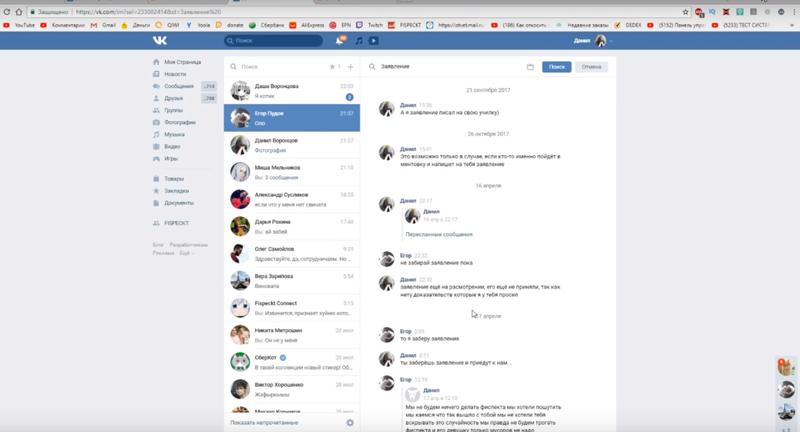
Модуль отображается только для пользователей, имеющих права доступа к странице организации. Он не отображается для обычных посетителей.
Ниже расположен модуль «Контактные лица организации». Этот модуль виден всем посетителям.
- В организацию можно добавить пользователя со следующими правами:
- «Создатель» — имеет максимальные права. Он определяется в момент создания организации пользователем и может быть переопределен только администраторами сервиса путем обращения в чат техподдержки.
- «Администратор» — имеет право редактирования данных организации, в том числе продуктов, и доступ к отчетам. Назначается пользователем с правами «Создатель».
- «Наблюдатель» — имеет право доступа к отчетам. Назначается пользователем с правами «Администратор» или «Создатель».
Любой член организации может быть добавлен в качестве контактного лица организации.
Чтобы добавить пользователя сервиса «Эксподат» на страницу организации, нажмите кнопку «Редактировать» в модуле «Права участников».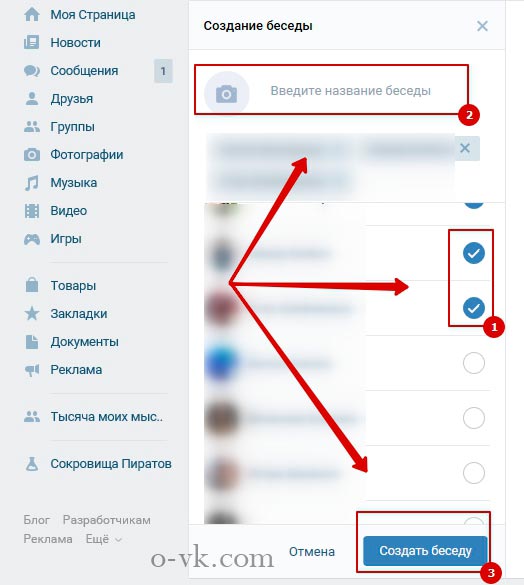
В открывшемся окне «Права участников организации» в разделе «Поиск и добавление участников» введите адрес электронной почты ранее зарегистрированного пользователя сервиса «Эксподат» и нажмите кнопку «Найти».
Если пользователь с таким адресом электронной почты не найден, то в блоке «Результаты поиска» будет выведено следующее сообщение: «Пользователь с адресом электронной почты… не найден». В случае успешного результата поиска в этом блоке будет отображаться аватарка и имя пользователя сервиса, удовлетворяющего условию.
Если пользователь найден правильно, для добавления его в список членов организации нажмите кнопку «Добавить пользователя». В противном случае нажмите кнопку «Отмена» и уточните параметры поиска.
Участник добавлен в организацию с правами наблюдателя.
Ниже в списке «Члены организации» отображается сводная таблица с правами участников.
Для изменения уровня прав доступа выберите требуемую категорию прав для нужного участника в графе «Права» и нажмите кнопку «Сохранить».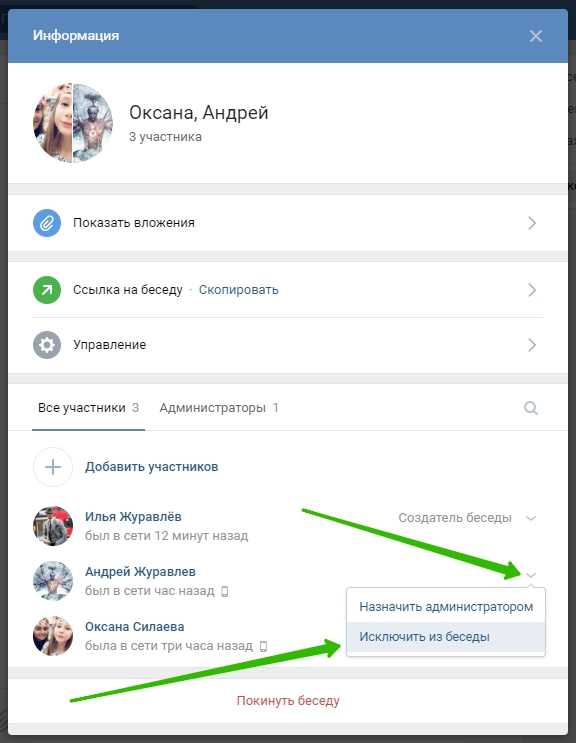
Чтобы исключить пользователя из списка членов организации, нажмите кнопку «Удалить участника из списка организации» рядом с его именем.
Для отображения участника в модуле «Контактное лицо организации» необходимо установить флаг в графе «Контактное лицо». Необходимые для вывода данные: аватар, видимое имя, контактный телефон будут взяты из профиля. При необходимости можно переопределить позицию в соответствующем столбце, т.к. Очевидная роль пользователя в компании может не соответствовать его фактическому положению в организации.
Чтобы сохранить внесенные изменения, нажмите кнопку «Сохранить».
По любым вопросам. Мы постараемся помочь вам как можно скорее.
Общайтесь с клиентами по всему миру в их любимых приложениях для чата
Использование Infobip в качестве глобального провайдера обмена сообщениями помогло нам повысить надежность и увеличить скорость доставки. Помимо помощи в решении одной из наших проблем, Infobip помог нам повысить удовлетворенность участников, внедрив Viber в качестве нового канала для наших пользователей.

Эрванн Робин
Менеджер по продуктуНесколько лет назад Viber был горячей темой среди стартапов в Греции, и Infobip первой предложила нам свое решение. Их гибкость и простота реализации стали ключом к нашему партнерству. Кроме того, с ними легко работать, и у них отличная поддержка, которая в два раза быстрее, чем у лучших конкурентов.
Джордж Арфарас и Константинос Саридакис
СоучредителиМы хотели бы поблагодарить Infobip за инновации в нашем общении с нашими клиентами. Благодаря этому сотрудничеству мы смогли сделать наши сообщения более насыщенными, личными и экономичными. Я хотел бы подчеркнуть постоянное развитие интерфейсной части, регулярное добавление множества улучшений и новых замечательных функций.
Дмитрий Покидченко
Менеджер по маркетингу
Быстрая интеграция через API
Единая платформа для приложений для обмена сообщениями снижает затраты на обслуживание. Поддержка API во всех приложениях для обмена сообщениями постоянно меняется, что затрудняет отслеживание разработчиками. Мы позаботимся об обновлениях кода, когда приложения для обмена сообщениями изменяют свои API.
Поддержка API во всех приложениях для обмена сообщениями постоянно меняется, что затрудняет отслеживание разработчиками. Мы позаботимся об обновлениях кода, когда приложения для обмена сообщениями изменяют свои API.
ватсап
Узнать большеВайбер
Узнать большеПосланник
Узнать большеЛИНИЯ
Узнать больше
Многоканальная облачная коммуникационная платформа для разработчиков и предприятий.

Инфобип API
Используйте любой программируемый язык, чтобы легко интегрировать различные каналы связи и модули в рабочие процессы вашего бизнеса.
Исследуйте Dev_Веб-интерфейс Infobip
Создавайте пути взаимодействия с клиентами с помощью автоматизированных рабочих процессов с помощью перетаскивания и создавайте подробные профили для персонализации общения с клиентами.
Связаться с экспертомПреимущество Infobip
Локально, глобально
Наше присутствие на местах позволяет нам быстрее реагировать и ежедневно взаимодействовать с нашими клиентами, предлагая решения, соответствующие их потребностям, местным требованиям и основанные на проверенных передовых методах.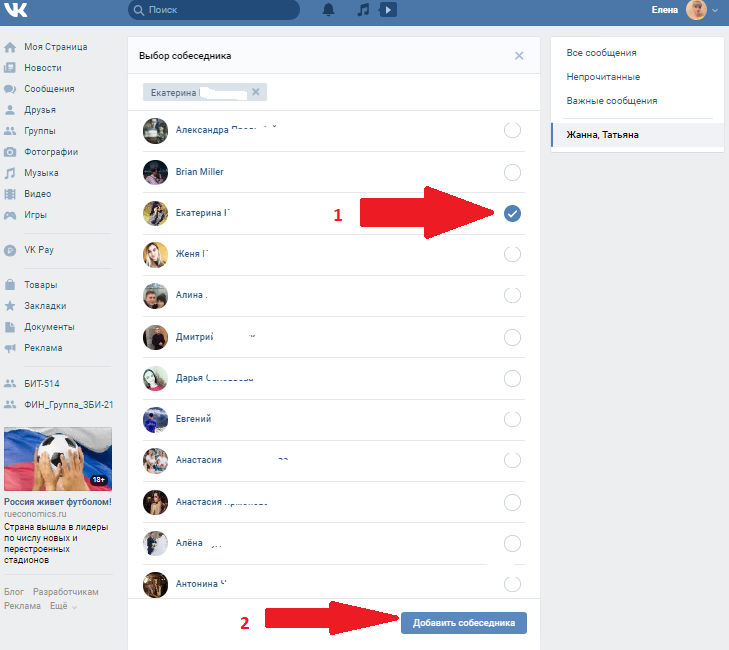
Узнать больше
Масштабируемые, быстрые и гибкие решения
Наши решения созданы для адаптации к постоянно меняющимся рыночным и коммуникационным тенденциям со скоростью и уровнем точности и персонализации, которые могут предложить только собственные решения.
Узнать больше
Собственная инфраструктура
Наша инфраструктура легко масштабируется по горизонтали, используя модель гибридного облака, чтобы никогда не исчерпать ресурсы.
Узнать больше
Выдающееся качество обслуживания клиентов
Мы поможем вам начать работу в кратчайшие сроки, будь то помощь в интеграции, рекомендации по обмену сообщениями или консультации по решениям.
Узнать больше
Узнайте больше о приложениях для чата
Общайтесь со своими клиентами по всему миру в их любимых чат-приложениях
Поднимите взаимодействие на новый уровень и выберите одно из самых популярных в мире приложений для чата.
Связаться с экспертом
Детали для vip_description, перевод с арабского на английский · redsolution/xabber classic · WebTranslateIt
- Обзор
- Переводы
- Обсуждения
- База терминов
- Пользователи проекта
- Языки и статистика
- Файловый менеджер
Доступны сочетания клавиш
🔎Все Ключ Источник Цель
Назад к индексу
- ар — арабский
🔁
- ан — английский
Хотите посмотреть классику xabber на вашем языке? Присоединяйтесь к команде переводчиков и помогите с переводами!
- Обсуждения (1)
- Вопросы по английскому переводу (0)
История
Клиент Jabber (XMPP) с поддержкой нескольких учетных записей и простым и понятным интерфейсом.
 Будучи дешевым и свободным от рекламы, Xabber разработан, чтобы стать лучшим клиентом Jabber для Android, единственным отличием от бесплатной версии является монета на его значке.
Функции:
— Несколько аккаунтов
— Быстрое переключение между одновременными чатами
— Богатые настройки видимости для контактов и групп
— Совместимость со всеми стандартными серверами XMPP
— Преднастроенная поддержка Gtalk, чата Facebook, чата Livejournal, Вконтакте, Я.Онлайн
— Поддержка учетных записей Google Apps Gtalk
— Многопользовательский чат (MUC)
— История чата
— Смайлики
— Поддержка встроенных гиперссылок (веб-страницы, YouTube, электронная почта, номера телефонов)
— Аватары на основе vCard
— Группировка контактов по группам и/или учетным записям
— Управление списком контактов: добавлять/удалять/редактировать контакты, группы, подписки
— Полная поддержка Unicode, чат на любом языке
— Портретный и пейзажный вид
— Сжатие потоков (на данный момент поддерживаются не все серверы)
— Ресурсы/приоритеты
— Поддержка TLS/SSL
— поддержка SASL
— Поддержка записи SRV
Список поддерживаемых (преднастроенных) сервисов:
— GTalk (также поддерживаются учетные записи Google Talk, Google Apps)
— чат в фейсбуке
— Чат ЖЖ
— ВКонтакте
— Я.
Будучи дешевым и свободным от рекламы, Xabber разработан, чтобы стать лучшим клиентом Jabber для Android, единственным отличием от бесплатной версии является монета на его значке.
Функции:
— Несколько аккаунтов
— Быстрое переключение между одновременными чатами
— Богатые настройки видимости для контактов и групп
— Совместимость со всеми стандартными серверами XMPP
— Преднастроенная поддержка Gtalk, чата Facebook, чата Livejournal, Вконтакте, Я.Онлайн
— Поддержка учетных записей Google Apps Gtalk
— Многопользовательский чат (MUC)
— История чата
— Смайлики
— Поддержка встроенных гиперссылок (веб-страницы, YouTube, электронная почта, номера телефонов)
— Аватары на основе vCard
— Группировка контактов по группам и/или учетным записям
— Управление списком контактов: добавлять/удалять/редактировать контакты, группы, подписки
— Полная поддержка Unicode, чат на любом языке
— Портретный и пейзажный вид
— Сжатие потоков (на данный момент поддерживаются не все серверы)
— Ресурсы/приоритеты
— Поддержка TLS/SSL
— поддержка SASL
— Поддержка записи SRV
Список поддерживаемых (преднастроенных) сервисов:
— GTalk (также поддерживаются учетные записи Google Talk, Google Apps)
— чат в фейсбуке
— Чат ЖЖ
— ВКонтакте
— Я. Онлайн
Вскоре:
— Экспорт истории на SD-карту
— Полная поддержка vCard
— Передача файлов
Проверьте версию Xabber Development на наличие новых функций.
Для получения дополнительной информации посетите наш веб-сайт http://xabber.com или подпишитесь на @xabber_xmpp в Twitter.
Онлайн
Вскоре:
— Экспорт истории на SD-карту
— Полная поддержка vCard
— Передача файлов
Проверьте версию Xabber Development на наличие новых функций.
Для получения дополнительной информации посетите наш веб-сайт http://xabber.com или подпишитесь на @xabber_xmpp в Twitter.Jabber ( XMPP ) client with multi — account support and clean and simple interface . — Дешевая и г. н.э.0450 client for Android with the only distinct from a free version as a coin on its значок .
Функции :
— Несколько учетных записей
— Быстрое переключение между simultaneous chats
— Rich visibility settings for contacts and groups
— Compatible with all standard XMPP servers
— Pre — настроенный поддержка из Gtalk , Facebook чат , Livejournal чат , Вконтакте , Я . Online
Online
— Google Apps Gtalk accounts support
— Multi user chat ( MUC )
— Chat history
— Emoticons
— Встроенный гиперссылка поддержка ( Интернет страницы , YouTube , e — mail , phone numbers )
— vCard based avatars
— Grouping contacts by groups and / or учетные записи
— контакты список управление : добавить / удалить / изменить контакты , 9 группы ,0450
— Full Unicode support , chat in any language
— Portrait and landscape views
— Stream compression ( not все серверы поддерживаемые для теперь )
— Ресурсы / приоритеты
— TLS0450 / SSL support
— SASL support
— SRV record support
List of supported ( pre — configured ) services :
— GTalk ( Google Talk , Google Приложения учетные записи поддерживаются тоже)0016- Facebook чат
— ЖЖ чат
— ВКонтакте
— Я . Online
Online
Coming soon :
— Export history to SD card
— Full vCard support
— File transfer
Чек Xabber Разработка версия для новый функционал .
Для больше информация посетите наш веб-сайт http :// xabber . com или подписаться на @ xabber _ xmpp на twitter .изменил Александр .
Клиент Jabber (XMPP) с поддержкой нескольких учетных записей и простым и понятным интерфейсом.
 Будучи дешевым и свободным от рекламы, Xabber разработан, чтобы стать лучшим клиентом Jabber для Android, единственным отличием от бесплатной версии является монета на его значке.
Функции:
— Несколько аккаунтов
— Быстрое переключение между одновременными чатами
— Богатые настройки видимости для контактов и групп
— Совместимость со всеми стандартными серверами XMPP
— Преднастроенная поддержка Gtalk, чата Facebook, чата Livejournal, Вконтакте, Я.Онлайн
— Поддержка учетных записей Google Apps Gtalk
— Многопользовательский чат (MUC)
— История чата
— Смайлики
— Поддержка встроенных гиперссылок (веб-страницы, YouTube, электронная почта, номера телефонов)
— Аватары на основе vCard
— Группировка контактов по группам и/или учетным записям
— Управление списком контактов: добавлять/удалять/редактировать контакты, группы, подписки
— Полная поддержка Unicode, чат на любом языке
— Портретный и пейзажный вид
— Сжатие потоков (на данный момент поддерживаются не все серверы)
— Ресурсы/приоритеты
— Поддержка TLS/SSL
— поддержка SASL
— Поддержка записи SRV
Список поддерживаемых (преднастроенных) сервисов:
— GTalk (также поддерживаются учетные записи Google Talk, Google Apps)
— чат в фейсбуке
— Чат ЖЖ
— ВКонтакте
— Я.
Будучи дешевым и свободным от рекламы, Xabber разработан, чтобы стать лучшим клиентом Jabber для Android, единственным отличием от бесплатной версии является монета на его значке.
Функции:
— Несколько аккаунтов
— Быстрое переключение между одновременными чатами
— Богатые настройки видимости для контактов и групп
— Совместимость со всеми стандартными серверами XMPP
— Преднастроенная поддержка Gtalk, чата Facebook, чата Livejournal, Вконтакте, Я.Онлайн
— Поддержка учетных записей Google Apps Gtalk
— Многопользовательский чат (MUC)
— История чата
— Смайлики
— Поддержка встроенных гиперссылок (веб-страницы, YouTube, электронная почта, номера телефонов)
— Аватары на основе vCard
— Группировка контактов по группам и/или учетным записям
— Управление списком контактов: добавлять/удалять/редактировать контакты, группы, подписки
— Полная поддержка Unicode, чат на любом языке
— Портретный и пейзажный вид
— Сжатие потоков (на данный момент поддерживаются не все серверы)
— Ресурсы/приоритеты
— Поддержка TLS/SSL
— поддержка SASL
— Поддержка записи SRV
Список поддерживаемых (преднастроенных) сервисов:
— GTalk (также поддерживаются учетные записи Google Talk, Google Apps)
— чат в фейсбуке
— Чат ЖЖ
— ВКонтакте
— Я. Онлайн
Вскоре:
— Экспорт истории на SD-карту
— Полная поддержка vCard
— Передача файлов
Проверьте версию Xabber Development на наличие новых функций.
Для получения дополнительной информации посетите наш веб-сайт http://xabber.com или подпишитесь на @xabber_xmpp в Twitter.
Онлайн
Вскоре:
— Экспорт истории на SD-карту
— Полная поддержка vCard
— Передача файлов
Проверьте версию Xabber Development на наличие новых функций.
Для получения дополнительной информации посетите наш веб-сайт http://xabber.com или подпишитесь на @xabber_xmpp в Twitter.Jabber ( XMPP ) client with multi — account support and clean and simple interface . — Дешевая и г. н.э.0450 client for Android with the only distinct from a free version as a coin on its значок .
Функции :
— Несколько учетных записей
— Быстрое переключение между simultaneous chats
— Rich visibility settings for contacts and groups
— Compatible with all standard XMPP servers
— Pre — настроенный поддержка из Gtalk , Facebook чат , Livejournal чат , Вконтакте , Я . Online
Online
— Google Apps Gtalk accounts support
— Multi user chat ( MUC )
— Chat history
— Emoticons
— Встроенный гиперссылка поддержка ( Интернет страницы , YouTube , e — mail , phone numbers )
— vCard based avatars
— Grouping contacts by groups and / or учетные записи
— контакты список управление : добавить / удалить / изменить контакты , 9 группы ,0450
— Full Unicode support , chat in any language
— Portrait and landscape views
— Stream compression ( not все серверы поддерживаемые для теперь )
— Ресурсы / приоритеты
— TLS0450 / SSL support
— SASL support
— SRV record support
List of supported ( pre — configured ) services :
— GTalk ( Google Talk , Google Приложения учетные записи поддерживаются тоже)0016- Facebook чат
— ЖЖ чат
— ВКонтакте
— Я . Online
Online
Coming soon :
— Export history to SD card
— Full vCard support
— File transfer
Чек Xabber Разработка версия для новый функционал .
Для больше информация посетите наш веб-сайт http :// xabber . com или подписаться на @ xabber _ xmpp на twitter .изменено Виктор .
Клиент Jabber (XMPP) с поддержкой нескольких учетных записей и простым и понятным интерфейсом.
 Будучи дешевым и свободным от рекламы, Xabber разработан, чтобы стать лучшим клиентом Jabber для Android, единственным отличием от бесплатной версии является монета на его значке. Почувствуй себя великолепно!
Функции:
— Несколько аккаунтов
— Быстрое переключение между одновременными чатами
— Богатые настройки видимости для контактов и групп
— Совместимость со всеми стандартными серверами XMPP
— Преднастроенная поддержка Gtalk, чата Facebook, чата Livejournal, Вконтакте, Я.Онлайн
— Поддержка учетных записей Google Apps Gtalk
— Многопользовательский чат (MUC)
— История чата
— Смайлики
— Поддержка встроенных гиперссылок (веб-страницы, YouTube, электронная почта, номера телефонов)
— Аватары на основе vCard
— Группировка контактов по группам и/или учетным записям
— Управление списком контактов: добавлять/удалять/редактировать контакты, группы, подписки
— Полная поддержка Unicode, чат на любом языке
— Портретный и пейзажный вид
— Сжатие потоков (на данный момент поддерживаются не все серверы)
— Ресурсы/приоритеты
— Поддержка TLS/SSL
— поддержка SASL
— Поддержка записи SRV
Список поддерживаемых (преднастроенных) сервисов:
— GTalk (также поддерживаются учетные записи Google Talk, Google Apps)
— чат в фейсбуке
— Чат ЖЖ
— ВКонтакте
— Я.
Будучи дешевым и свободным от рекламы, Xabber разработан, чтобы стать лучшим клиентом Jabber для Android, единственным отличием от бесплатной версии является монета на его значке. Почувствуй себя великолепно!
Функции:
— Несколько аккаунтов
— Быстрое переключение между одновременными чатами
— Богатые настройки видимости для контактов и групп
— Совместимость со всеми стандартными серверами XMPP
— Преднастроенная поддержка Gtalk, чата Facebook, чата Livejournal, Вконтакте, Я.Онлайн
— Поддержка учетных записей Google Apps Gtalk
— Многопользовательский чат (MUC)
— История чата
— Смайлики
— Поддержка встроенных гиперссылок (веб-страницы, YouTube, электронная почта, номера телефонов)
— Аватары на основе vCard
— Группировка контактов по группам и/или учетным записям
— Управление списком контактов: добавлять/удалять/редактировать контакты, группы, подписки
— Полная поддержка Unicode, чат на любом языке
— Портретный и пейзажный вид
— Сжатие потоков (на данный момент поддерживаются не все серверы)
— Ресурсы/приоритеты
— Поддержка TLS/SSL
— поддержка SASL
— Поддержка записи SRV
Список поддерживаемых (преднастроенных) сервисов:
— GTalk (также поддерживаются учетные записи Google Talk, Google Apps)
— чат в фейсбуке
— Чат ЖЖ
— ВКонтакте
— Я. Онлайн
Вскоре:
— Экспорт истории на SD-карту
— Полная поддержка vCard
— Передача файлов
Проверьте версию Xabber Development на наличие новых функций.
Для получения дополнительной информации посетите наш веб-сайт http://xabber.com или подпишитесь на @xabber_xmpp в Twitter.
Онлайн
Вскоре:
— Экспорт истории на SD-карту
— Полная поддержка vCard
— Передача файлов
Проверьте версию Xabber Development на наличие новых функций.
Для получения дополнительной информации посетите наш веб-сайт http://xabber.com или подпишитесь на @xabber_xmpp в Twitter.Jabber ( XMPP ) client with multi — account support and clean and simple interface . — Дешевая и г. н.э.0450 client for Android with the only distinct from a free version as a coin on its значок . Почувствуй себя великолепным !
Функции :
— Несколько учетных записей
— Быстрый switch between simultaneous chats
— Rich visibility settings for contacts and groups
— Compatible with all standard XMPP серверы
— до — настроены поддержка из Gtalk , Facebook чат , ЖЖ чат , Вконтакте , Я . Online
Online
— Google Apps Gtalk accounts support
— Multi user chat ( MUC )
— Chat history
— Emoticons
— Встроенный Гиперссылка Поддержка ( web pages , YouTube , e — mail , phone numbers )
— vCard based avatars
— Grouping contacts by groups и / или счета
— Контакты список управление : добавить / удалить контакты / изменить 0450 , groups , subscriptions
— Full Unicode support , chat in any language
— Portrait and landscape views
— Поток сжатие ( не все серверы поддерживаемые для теперь )
— Ресурсы / priorities
— TLS / SSL support
— SASL support
— SRV record support
List of supported ( pre — настроено ) сервисы :
— GTalk ( Google Talk , Google Приложения 0 учетные записи- 9
— Facebook ЧАТ
— LiveJournal Chat
— VkontAckte
—999999999999999999999999999999999999999505950595059509950. онлайн
онлайн
.0449 передача
Чек Xabber Разработка версия для новый функционал .
Для больше информация посетите наш веб-сайт http :// xabber . com или подписаться на @ xabber _ xmpp на twitter .изменено Виктор .
VIP-версия Xabber — лучший клиент Jabber (XMPP) с поддержкой нескольких учетных записей и простым и понятным интерфейсом. Xabber разработан, чтобы стать лучшим клиентом Jabber для Android. Эта VIP-версия Xabber ничем не лучше обычной версии Xabber, единственной отличительной чертой которой является золотая монета на значке приложения.
 Очень полезно показать, насколько вы великолепны, когда покупаете что-то, что каждый может получить бесплатно.
Функции:
— Несколько аккаунтов
— Быстрое переключение между одновременными чатами
— Богатые настройки видимости для контактов и групп
— Совместимость со всеми стандартными серверами XMPP
— Преднастроенная поддержка Gtalk, чата Facebook, чата Livejournal, Вконтакте, Я.Онлайн
— Поддержка учетных записей Google Apps Gtalk
— Многопользовательский чат (MUC)
— История чата
— Смайлики
— Поддержка встроенных гиперссылок (веб-страницы, YouTube, электронная почта, номера телефонов)
— Аватары на основе vCard
— Группировка контактов по группам и/или учетным записям
— Управление списком контактов: добавлять/удалять/редактировать контакты, группы, подписки
— Полная поддержка Unicode, чат на любом языке
— Портретный и пейзажный вид
— Сжатие потоков (на данный момент поддерживаются не все серверы)
— Ресурсы/приоритеты
— Поддержка TLS/SSL
— поддержка SASL
— Поддержка записи SRV
Список поддерживаемых (преднастроенных) сервисов:
— GTalk (также поддерживаются учетные записи Google Talk, Google Apps)
— чат в фейсбуке
— Чат ЖЖ
— ВКонтакте
— Я.
Очень полезно показать, насколько вы великолепны, когда покупаете что-то, что каждый может получить бесплатно.
Функции:
— Несколько аккаунтов
— Быстрое переключение между одновременными чатами
— Богатые настройки видимости для контактов и групп
— Совместимость со всеми стандартными серверами XMPP
— Преднастроенная поддержка Gtalk, чата Facebook, чата Livejournal, Вконтакте, Я.Онлайн
— Поддержка учетных записей Google Apps Gtalk
— Многопользовательский чат (MUC)
— История чата
— Смайлики
— Поддержка встроенных гиперссылок (веб-страницы, YouTube, электронная почта, номера телефонов)
— Аватары на основе vCard
— Группировка контактов по группам и/или учетным записям
— Управление списком контактов: добавлять/удалять/редактировать контакты, группы, подписки
— Полная поддержка Unicode, чат на любом языке
— Портретный и пейзажный вид
— Сжатие потоков (на данный момент поддерживаются не все серверы)
— Ресурсы/приоритеты
— Поддержка TLS/SSL
— поддержка SASL
— Поддержка записи SRV
Список поддерживаемых (преднастроенных) сервисов:
— GTalk (также поддерживаются учетные записи Google Talk, Google Apps)
— чат в фейсбуке
— Чат ЖЖ
— ВКонтакте
— Я. Онлайн
Вскоре:
— Экспорт истории на SD-карту
— Полная поддержка vCard
— Передача файлов
Проверьте версию Xabber Development на наличие новых функций.
Для получения дополнительной информации посетите наш веб-сайт http://xabber.com или подпишитесь на @xabber_xmpp в Twitter.
Онлайн
Вскоре:
— Экспорт истории на SD-карту
— Полная поддержка vCard
— Передача файлов
Проверьте версию Xabber Development на наличие новых функций.
Для получения дополнительной информации посетите наш веб-сайт http://xabber.com или подпишитесь на @xabber_xmpp в Twitter.VIP version of Xabber — best Jabber ( XMPP ) client with multi — account support and clean and простой интерфейс . Xabber это разработан до быть лучший Jabber клиент для Android .
This VIP version of Xabber is in no way any better than regular version of Xabber , золото монета на приложение значок будучи это ‘ s только отдельный особенность . It is very useful to show off how gorgeous you are when buying something that anyone can получить за бесплатно .
It is very useful to show off how gorgeous you are when buying something that anyone can получить за бесплатно .
Features :
— Multiple accounts
— Quick switch between simultaneous chats
— Rich visibility settings for contacts and группы
— Совместимые с все стандартные XMPP серверы
— Pre — Настройка Поддержка из GTALK , Facebook CHAT , LiveJOURNAL ,- 9,
- 0,
- 0,
- 0,
- 0,
- 0,
- 0,
- 0,
- 0,
- 9.
- 9 учетных записей
- — 0450 list management : add / remove / edit contacts , groups , subscriptions
— Full Unicode support , chat in any язык
— Книжная и альбомная просмотры
— Поток сжатие ( не 0449 all servers supported for now )
— Resources / priorities
— TLS / SSL support
— SASL support
— SRV запись поддержка
Список из поддерживаемых ( до — сконфигурировано ) 4 сервисы : 6 4 901 : 6 901 :GTalk ( Google Talk , Google Apps accounts are supported too )
— Facebook chat
— Livejournal chat
— VKontakte
— Я . Онлайн
Онлайн
В наличии скоро :
— Экспорт история в SD card
— Full vCard support
— File transfer
Check Xabber Development version for new functionality .
Для больше информация посетите наш веб-сайт http :// xabber . com или подписаться на @ xabber _ xmpp на twitter .изменено Андрей Ненахов .
VIP-версия Xabber — отличный клиент Jabber (XMPP) с поддержкой нескольких учетных записей и простым и понятным интерфейсом.
 Xabber разработан, чтобы стать лучшим клиентом Jabber для Android.
Эта VIP-версия Xabber ничем не лучше обычной версии Xabber, единственной отличительной чертой которой является золотая монета на значке приложения. Очень полезно показать, насколько вы великолепны, когда покупаете что-то, что каждый может получить бесплатно.
Функции:
— Несколько аккаунтов
— Быстрое переключение между одновременными чатами
— Богатые настройки видимости для контактов и групп
— Совместимость со всеми стандартными серверами XMPP
— Преднастроенная поддержка Gtalk, чата Facebook, чата Livejournal, Вконтакте, Я.Онлайн
— Поддержка учетных записей Google Apps Gtalk
— Многопользовательский чат (MUC)
— История чата
— Смайлики
— Поддержка встроенных гиперссылок (веб-страницы, YouTube, электронная почта, номера телефонов)
— Аватары на основе vCard
— Группировка контактов по группам и/или учетным записям
— Управление списком контактов: добавлять/удалять/редактировать контакты, группы, подписки
— Полная поддержка Unicode, чат на любом языке
— Портретный и пейзажный вид
— Сжатие потоков (на данный момент поддерживаются не все серверы)
— Ресурсы/приоритеты
— Поддержка TLS/SSL
— поддержка SASL
— Поддержка записи SRV
Список поддерживаемых (преднастроенных) сервисов:
— GTalk (также поддерживаются учетные записи Google Talk, Google Apps)
— чат в фейсбуке
— Чат ЖЖ
— ВКонтакте
— Я.
Xabber разработан, чтобы стать лучшим клиентом Jabber для Android.
Эта VIP-версия Xabber ничем не лучше обычной версии Xabber, единственной отличительной чертой которой является золотая монета на значке приложения. Очень полезно показать, насколько вы великолепны, когда покупаете что-то, что каждый может получить бесплатно.
Функции:
— Несколько аккаунтов
— Быстрое переключение между одновременными чатами
— Богатые настройки видимости для контактов и групп
— Совместимость со всеми стандартными серверами XMPP
— Преднастроенная поддержка Gtalk, чата Facebook, чата Livejournal, Вконтакте, Я.Онлайн
— Поддержка учетных записей Google Apps Gtalk
— Многопользовательский чат (MUC)
— История чата
— Смайлики
— Поддержка встроенных гиперссылок (веб-страницы, YouTube, электронная почта, номера телефонов)
— Аватары на основе vCard
— Группировка контактов по группам и/или учетным записям
— Управление списком контактов: добавлять/удалять/редактировать контакты, группы, подписки
— Полная поддержка Unicode, чат на любом языке
— Портретный и пейзажный вид
— Сжатие потоков (на данный момент поддерживаются не все серверы)
— Ресурсы/приоритеты
— Поддержка TLS/SSL
— поддержка SASL
— Поддержка записи SRV
Список поддерживаемых (преднастроенных) сервисов:
— GTalk (также поддерживаются учетные записи Google Talk, Google Apps)
— чат в фейсбуке
— Чат ЖЖ
— ВКонтакте
— Я. Онлайн
Вскоре:
— Экспорт истории на SD-карту
— Полная поддержка vCard
— Передача файлов
Проверьте версию Xabber Development на наличие новых функций.
Для получения дополнительной информации посетите наш веб-сайт http://xabber.com или подпишитесь на @xabber_xmpp в Twitter.
Онлайн
Вскоре:
— Экспорт истории на SD-карту
— Полная поддержка vCard
— Передача файлов
Проверьте версию Xabber Development на наличие новых функций.
Для получения дополнительной информации посетите наш веб-сайт http://xabber.com или подпишитесь на @xabber_xmpp в Twitter.VIP version of Xabber — great Jabber ( XMPP ) client with multi — account support and clean and простой интерфейс . Xabber это разработан до быть лучший Jabber клиент для Android .
This VIP version of Xabber is in no way any better than regular version of Xabber , золото монета на приложение значок будучи это ‘ s только отдельный особенность . It is very useful to show off how gorgeous you are when buying something that anyone can получить за бесплатно .
It is very useful to show off how gorgeous you are when buying something that anyone can получить за бесплатно .
Features :
— Multiple accounts
— Quick switch between simultaneous chats
— Rich visibility settings for contacts and группы
— Совместимые с все стандартные XMPP серверы
— Pre — Настройка Поддержка из GTALK , Facebook CHAT , LiveJOURNAL ,- 9,
- 0,
- 0,
- 0,
- 0,
- 0,
- 0,
- 0,
- 0,
- 9.
- 9 учетных записей
- — 0450 list management : add / remove / edit contacts , groups , subscriptions
— Full Unicode support , chat in any язык
— Книжная и альбомная просмотры
— Поток сжатие ( не 0449 all servers supported for now )
— Resources / priorities
— TLS / SSL support
— SASL support
— SRV запись поддержка
Список из поддерживаемых ( до — сконфигурировано ) 4 сервисы : 6 4 901 : 6 901 :GTalk ( Google Talk , Google Apps accounts are supported too )
— Facebook chat
— Livejournal chat
— VKontakte
— Я . Онлайн
Онлайн
В наличии скоро :
— Экспорт история в SD card
— Full vCard support
— File transfer
Check Xabber Development version for new functionality .
Для больше информация посетите наш веб-сайт http :// xabber . com или подписаться на @ xabber _ xmpp на twitter .изменено Виктор .
VIP-версия Xabber — отличный клиент Jabber (XMPP) с поддержкой нескольких учетных записей и простым и понятным интерфейсом.
 Xabber разработан, чтобы стать лучшим клиентом Jabber для Android.
Эта VIP-версия Xabber ничем не лучше обычной версии Xabber, единственной отличительной чертой которой является золотая монета на значке приложения. Очень полезно показать, насколько вы великолепны, когда покупаете что-то, что каждый может получить бесплатно.
…
Xabber разработан, чтобы стать лучшим клиентом Jabber для Android.
Эта VIP-версия Xabber ничем не лучше обычной версии Xabber, единственной отличительной чертой которой является золотая монета на значке приложения. Очень полезно показать, насколько вы великолепны, когда покупаете что-то, что каждый может получить бесплатно.
…VIP version of Xabber — great Jabber ( XMPP ) client with multi — account support and clean and простой интерфейс . Xabber это разработан до быть лучший Jabber клиент для Android .
This VIP version of Xabber is in no way any better than regular version of Xabber , золото монета на приложение значок будучи это ‘ s только отдельный особенность . It is very useful to show off how gorgeous you are when buying something that anyone can получить за бесплатно .
It is very useful to show off how gorgeous you are when buying something that anyone can получить за бесплатно .
…изменено Александр .
VIP-версия Xabber — отличный клиент Jabber (XMPP) с открытым исходным кодом, поддержкой нескольких учетных записей и простым и понятным интерфейсом. Xabber разработан, чтобы стать лучшим клиентом Jabber для Android. Эта VIP-версия Xabber ничем не лучше обычной версии Xabber, единственной отличительной чертой которой является золотая монета на значке приложения. Очень полезно показать, насколько вы великолепны, когда покупаете что-то, что каждый может получить бесплатно.
 …
…VIP version of Xabber — great open source Jabber ( XMPP ) client with multi — account support and чистый и простой интерфейс . Xabber разработан до до лучший Jabber клиент для Android .
This VIP version of Xabber is in no way any better than regular version of Xabber , золото монета на приложение значок быть это ‘ s только отдельный функция . It is very useful to show off how gorgeous you are when buying something that anyone can получить за бесплатно .
It is very useful to show off how gorgeous you are when buying something that anyone can получить за бесплатно .
…изменено Андрей Ненахов .
 Online
Online
— Google Apps Gtalk accounts support
— Multi user chat ( MUC )
— Chat history
— Emoticons
— Inline hyperlink support ( web pages , YouTube , e — mail , phone numbers )
— vCard на основе аватаров
— Группировка контактов по групп и / или© 2009-2022 WebTranslateIt Software S.L. Все права защищены. условия обслуживания · Политика конфиденциальности · Политика безопасности
Виджет чата Вконтакте для Joomla
Модуль « Виджет чата Вконтакте » для Joomla 3 и Joomla 4 предназначен для добавления виджета чата с сообществом из социальной сети Вконтакте на сайт.
Задайте вопрос
Поддерживать
Ищете бесплатный чат для общения с посетителями вашего сайта? Наш модуль «Виджет чата Вконтакте для Joomla» позволит вам абсолютно бесплатно встроить виджет с чатом для общения через ваше сообщество в социальной сети Вконтакте.

Скриншоты со стороны пользователя
Административная часть в Joomla 3
Административная часть в Joomla 4
Виджет чата Вконтакте для Joomla 3 и Joomla 4
Модуль «Виджет чата Вконтакте» – модуль, позволяющий добавить на ваш сайт под управлением Joomla 3.x и Joomla 4.x. виджет чата между посетителем сайта и вашим сообществом из социальной сети Вконтакте.
В настоящее время очень важна связь посетителя с администрацией сайта. Чтобы не усложнять возможность общения, в этом поможет система чата. Используя модуль чата, вам не нужно устанавливать чат-платформу на свой сервер. Все серверные действия будут происходить в социальной сети Вконтакте.
Удобные настройки и простота в эксплуатации
Настройки модуля позволяют выбрать подключение открытого API, необходимого для виджетов социальной сети, выбрать расположение чата по отношению к экрану посетителя: справа или на слева.
В модуле можно настроить открытие чата после полной загрузки сайта сразу или через несколько секунд после загрузки, можно включить звук открытия чата, звук после прихода сообщения в чат.
 Для большего внимания посетителя можно установить текстовую подсказку, которая будет анимированно появляться рядом с иконкой с чатом.
Для большего внимания посетителя можно установить текстовую подсказку, которая будет анимированно появляться рядом с иконкой с чатом.Простое управление модулем
Модуль интегрирует сайт под Joomla 3 и Joomla 4 с чатом вашего сообщества в социальной сети Вконтакте. Вам нужно только иметь созданное сообщество в социальной сети Вконтакте, настроить сообщество по инструкции. После настройки модуля на вашем сайте появится окно с чатом.
Начав диалог с сообществом один раз, пользователь сможет постоянно общаться с сообществом через личные сообщения Вконтакте. В диалогах у него будет переписка, к которой он сможет вернуться в любой момент.
Основные возможности модуля «Виджет чата Вконтакте для Joomla»
Поддерживает все возможности публичного API виджета чата с сообществом Вконтакте.
Чат полностью бесплатный, для работы не требуется никаких платежей.
Дизайн чата соответствует дизайну социальной сети Вконтакте.

Вся системная часть чата находится в социальной сети Вконтакте. Это позволяет не перегружать хостинг вашего сайта.
Настройте виджет под свой сайт: выберите сторону, укажите текст подсказки и общайтесь с посетителями сайта.
Модуль поддерживает все основные возможности Joomla при работе с модулем.
Поддержка публичного API Вконтакте
Модуль генерирует код для отображения виджета чата сообщества на основе публичного API социальной сети Вконтакте и поддерживает все возможности API виджета чата сообщества.
Полностью бесплатный чат для сайта
Чат на сайте можно использовать совершенно бесплатно. Вам нужно только создать сообщество в социальной сети Вконтакте, получить ID сообщества, включить модуль, настроить и чат будет доступен всем посетителям сайта.
Будьте в курсе общения
Чтобы понять с кем вы общаетесь, данные посетителя в чате будут отображаться из профиля в Вконтакте, а имя и изображение администратора из чата будут выводиться из название и главный образ вашего сообщества в социальной сети Вконтакте.

Не перегружает ваш сайт
Чат построен так, что ваш сайт не будет иметь нагрузки из-за функционирования чата. Весь обмен сообщениями и функционирование происходит непосредственно в социальной сети Вконтакте, ваш сайт отображает только окно чата.
Дизайн виджета
Дизайн виджета чата, самого чата и всех его элементов полностью соответствует дизайну социальной сети Вконтакте. Вы не можете изменить их.
Доступные настройки модуля
У модуля есть настройки. Вы можете выбрать отображение чата на экране посетителя — слева или справа. Вы можете настроить автоматическое открытие чата через определенное время, включить звуковые эффекты и установить собственный текст всплывающей подсказки рядом со значком чата.
Примечание по работе чата
Общаться с вами смогут только посетители, зарегистрированные в социальной сети Вконтакте. Всем посетителям, у которых нет аккаунта Вконтакте, будет предложено зарегистрироваться, чтобы писать вам.

Поддержка функций Joomla
Модуль поддерживает все возможности работы с модулями в Joomla. Автоматическая установка, автоматическое обновление и функция клонирования модуля происходит буквально в несколько кликов мыши в рамках одного сайта.
Навыки программирования не требуются
Управление модулем настолько простое, что не требует навыков программирования. Вам нужно будет заполнить ID нужного приложения, выбрать нужный вариант отображения виджета, а все остальное модуль сделает сам.
Виджет чата Вконтакте для Joomla 3 и Joomla 4
Бесплатный модуль для бесплатного общения через ваше сообщество в социальной сети Вконтакте.
Перейти к кассе
Дополнительная информация о модуле «Виджет чата Вконтакте для Joomla»
Демонстрация пользовательской части этого модуля в Joomla 3 доступна здесь:: Перейти.
Демонстрация пользовательской части этого модуля в Joomla 4 доступна здесь:: Перейти.

Демонстрация административной части находится на странице выше в галерее изображений: Перейти.
Есть предложения по добавлению новых функций, пишите на почту [email protected]. Если вам необходимо адаптировать этот модуль для другой CMS, обращайтесь по адресу [email protected].
Системные требования
- Joomla версии 3.0 и выше.
- PHP версии 5.6 и выше.
- MySQL версии 5.6 и выше.
- Виртуальная память ограничена 128 МБ или более.
Доступные переводы
Нет перевода нужного расширения? Пишите на [email protected] и мы добавим перевод расширения.
Заказ:
КоличествоВиджет чата Вконтакте для Joomla 3 и Joomla 4
Вопросы перед покупкой
- Принимаются банковские карты со всего мира.
- 100% безопасные платежи с банковской карты.
- Не храните при себе данные банковских карт.

- Мгновенная загрузка продукта после оплаты.
Дополнительные услуги:
У нас можно заказать дополнительные услуги к готовым расширениям. Для этого пишите на почту [email protected].
Оказанные услуги:
- Установка и настройка нашим специалистом.
- Настройка расширения под индивидуальные требования.
- Адаптация расширения под другую CMS.
Артикул: iws141by
Joomla! Каталог расширений
Наше расширение опубликовано в официальном каталоге расширений Joomla JED.
Перейти к JED
Демонстрация расширения Joomla на вашем смартфоне:
Отсканируйте приведенный ниже QR-код, чтобы открыть демонстрацию расширения Joomla на своем смартфоне.
Джумла 3
Джумла 4
Вопросы перед покупкой
Какие способы оплаты вы принимаете?
Принимаем платежи с карт MasterCard, Visa, БелКард, Мир, Unionpay и других банков.
 Наша платежная система позволяет нам принимать средства в любой валюте с конвертацией в указанную на сайте. Мы не храним информацию о платежах/картах на нашем сервере. Подробнее о доступных способах оплаты можно узнать на странице «Оплата».
Наша платежная система позволяет нам принимать средства в любой валюте с конвертацией в указанную на сайте. Мы не храним информацию о платежах/картах на нашем сервере. Подробнее о доступных способах оплаты можно узнать на странице «Оплата».Возможна ли оплата картой другой валюты?
Да, конечно. Наша платежная система позволяет приобретать услуги и товары с любой банковской карты путем конвертации валют. Это не вызывает проблем у платежных систем, так как это нормальная ситуация.
Как и когда я могу скачать продукт после покупки?
После оплаты вы можете моментально скачать товар из раздела «Мой кабинет» нашего сайта. Ссылка на него доступна вверху сайта. Кроме того, вам по электронной почте будет отправлена квитанция с информацией о вашем заказе и ссылками, чтобы вы могли перейти на страницу загрузки из электронного письма.
Могу ли я попробовать ваш продукт, прежде чем купить его?
К сожалению, мы не предоставляем пробный период для наших продуктов, но мы постарались максимально информативно описать все особенности продуктов, прикрепить максимальное количество изображений и оформить пользовательскую часть наших демонстрационных сайтов.

Как долго я могу использовать ваш продукт?
Когда вы покупаете продукт, вы получаете право на пожизненную покупку, но некоторые из наших продуктов предлагаются с подпиской на определенный период времени. В течение оплаченного срока вы будете получать обновления продукта, но по истечении срока обновления не придут.
Можно ли продлить время использования продукта с ограниченным сроком действия?
Да, вы можете продлить лицензию для регулярных обновлений. Продление будет доступно со скидкой.
Какую поддержку вы предлагаете?
Мы предлагаем поддержку по электронной почте в течение всего срока действия приобретенной подписки. Для бесплатных продуктов и продуктов, подписка на которые закончилась, поддержка осуществляется через форум.
На скольких сайтах я могу использовать купленный продукт?
Купленный продукт лицензируется на один сайт, который также будет поддерживаться нашими специалистами службы поддержки.
Могу ли я модифицировать ваш продукт?
Да, вы можете изменить наш продукт в соответствии с вашим сайтом и вашими потребностями, но обратите внимание, что когда вы получите следующее обновление, ваше изменение будет удалено.

 Online
Online
— Google Apps Gtalk accounts support
— Multi user chat ( MUC )
— Chat history
— Emoticons
— Inline hyperlink support ( web pages , YouTube , e — mail , phone numbers )
— vCard на основе аватаров
— Группировка контактов по групп и / или


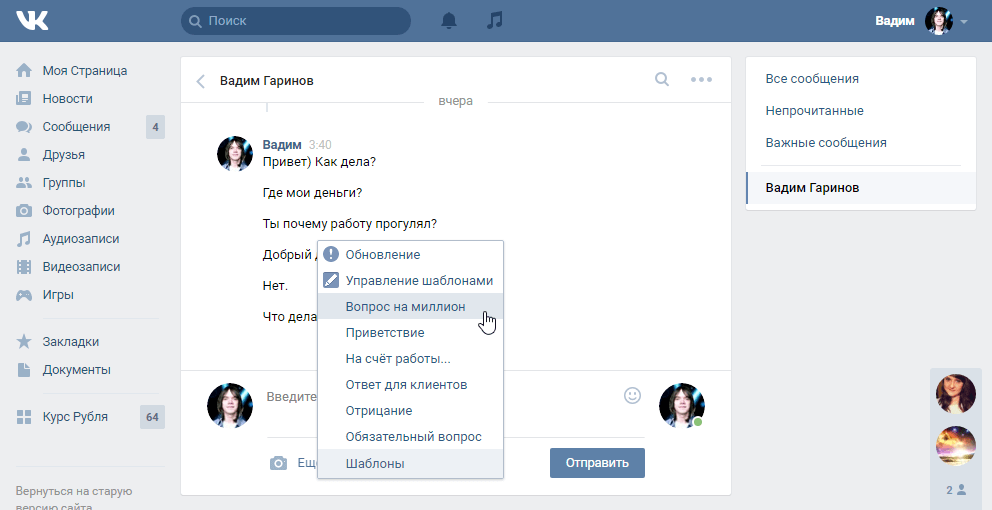
 Рекомендуется разрешить данному дополнению отправлять вам уведомления.
Рекомендуется разрешить данному дополнению отправлять вам уведомления.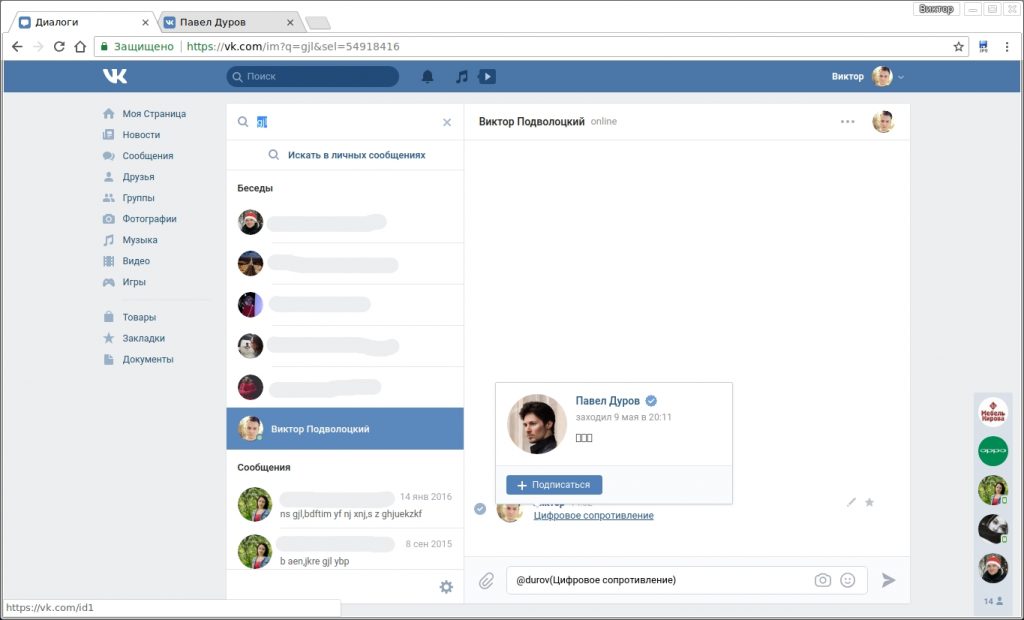



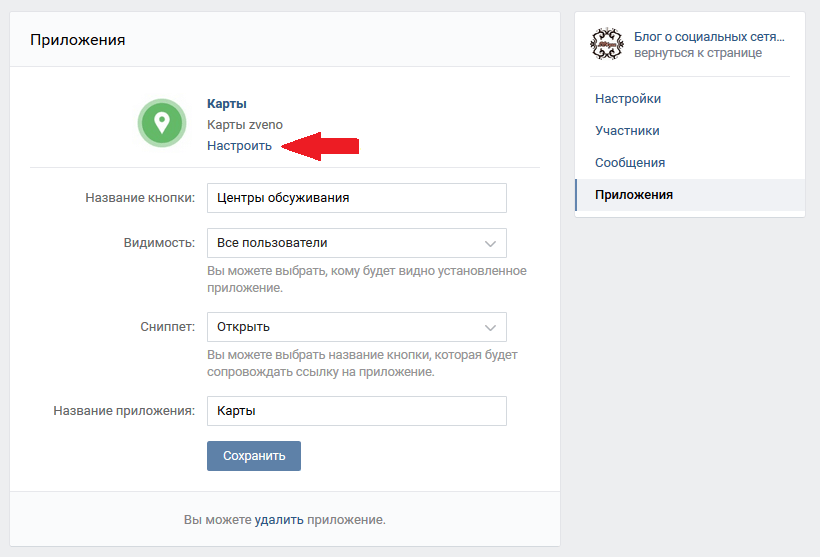
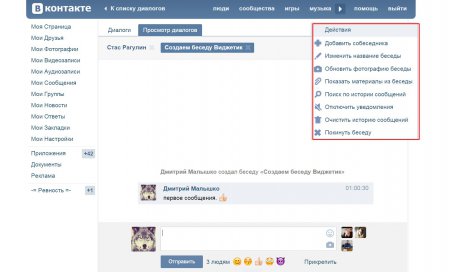 д.).
д.).



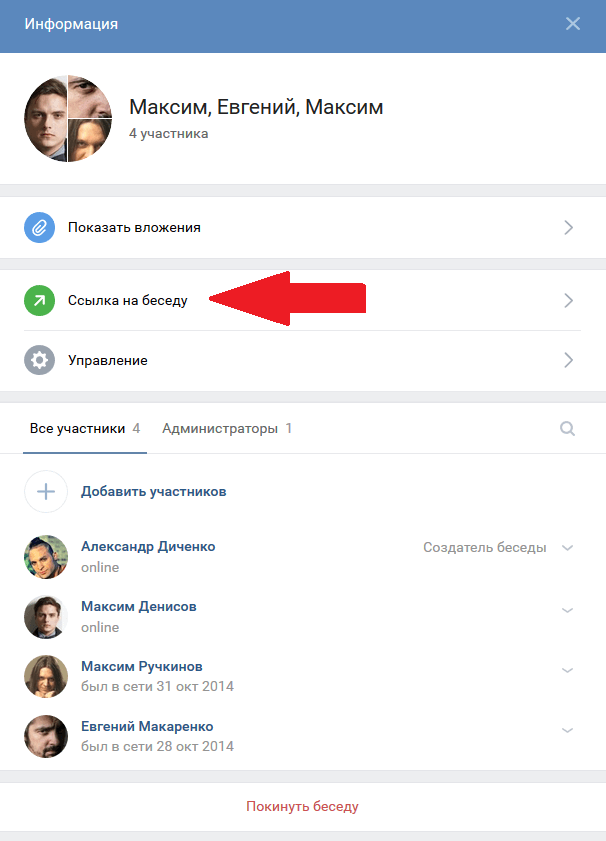
 Будучи дешевым и свободным от рекламы, Xabber разработан, чтобы стать лучшим клиентом Jabber для Android, единственным отличием от бесплатной версии является монета на его значке.
Функции:
— Несколько аккаунтов
— Быстрое переключение между одновременными чатами
— Богатые настройки видимости для контактов и групп
— Совместимость со всеми стандартными серверами XMPP
— Преднастроенная поддержка Gtalk, чата Facebook, чата Livejournal, Вконтакте, Я.Онлайн
— Поддержка учетных записей Google Apps Gtalk
— Многопользовательский чат (MUC)
— История чата
— Смайлики
— Поддержка встроенных гиперссылок (веб-страницы, YouTube, электронная почта, номера телефонов)
— Аватары на основе vCard
— Группировка контактов по группам и/или учетным записям
— Управление списком контактов: добавлять/удалять/редактировать контакты, группы, подписки
— Полная поддержка Unicode, чат на любом языке
— Портретный и пейзажный вид
— Сжатие потоков (на данный момент поддерживаются не все серверы)
— Ресурсы/приоритеты
— Поддержка TLS/SSL
— поддержка SASL
— Поддержка записи SRV
Список поддерживаемых (преднастроенных) сервисов:
— GTalk (также поддерживаются учетные записи Google Talk, Google Apps)
— чат в фейсбуке
— Чат ЖЖ
— ВКонтакте
— Я.
Будучи дешевым и свободным от рекламы, Xabber разработан, чтобы стать лучшим клиентом Jabber для Android, единственным отличием от бесплатной версии является монета на его значке.
Функции:
— Несколько аккаунтов
— Быстрое переключение между одновременными чатами
— Богатые настройки видимости для контактов и групп
— Совместимость со всеми стандартными серверами XMPP
— Преднастроенная поддержка Gtalk, чата Facebook, чата Livejournal, Вконтакте, Я.Онлайн
— Поддержка учетных записей Google Apps Gtalk
— Многопользовательский чат (MUC)
— История чата
— Смайлики
— Поддержка встроенных гиперссылок (веб-страницы, YouTube, электронная почта, номера телефонов)
— Аватары на основе vCard
— Группировка контактов по группам и/или учетным записям
— Управление списком контактов: добавлять/удалять/редактировать контакты, группы, подписки
— Полная поддержка Unicode, чат на любом языке
— Портретный и пейзажный вид
— Сжатие потоков (на данный момент поддерживаются не все серверы)
— Ресурсы/приоритеты
— Поддержка TLS/SSL
— поддержка SASL
— Поддержка записи SRV
Список поддерживаемых (преднастроенных) сервисов:
— GTalk (также поддерживаются учетные записи Google Talk, Google Apps)
— чат в фейсбуке
— Чат ЖЖ
— ВКонтакте
— Я. Онлайн
Вскоре:
— Экспорт истории на SD-карту
— Полная поддержка vCard
— Передача файлов
Проверьте версию Xabber Development на наличие новых функций.
Для получения дополнительной информации посетите наш веб-сайт http://xabber.com или подпишитесь на @xabber_xmpp в Twitter.
Онлайн
Вскоре:
— Экспорт истории на SD-карту
— Полная поддержка vCard
— Передача файлов
Проверьте версию Xabber Development на наличие новых функций.
Для получения дополнительной информации посетите наш веб-сайт http://xabber.com или подпишитесь на @xabber_xmpp в Twitter. Online
Online  Online
Online 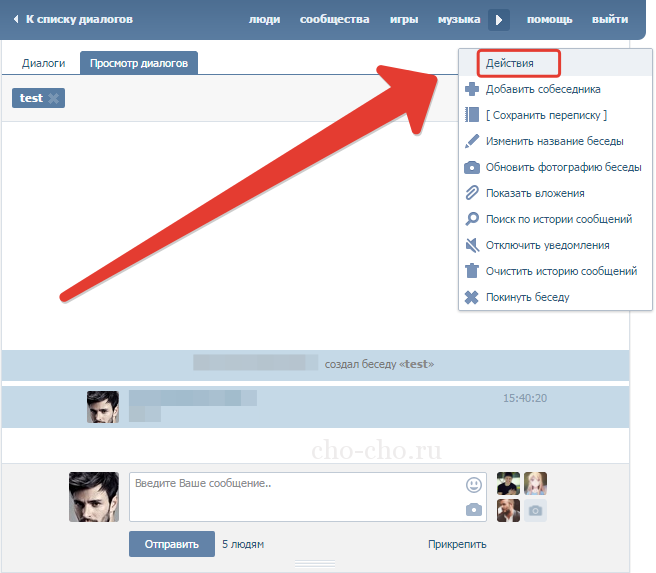 Будучи дешевым и свободным от рекламы, Xabber разработан, чтобы стать лучшим клиентом Jabber для Android, единственным отличием от бесплатной версии является монета на его значке.
Функции:
— Несколько аккаунтов
— Быстрое переключение между одновременными чатами
— Богатые настройки видимости для контактов и групп
— Совместимость со всеми стандартными серверами XMPP
— Преднастроенная поддержка Gtalk, чата Facebook, чата Livejournal, Вконтакте, Я.Онлайн
— Поддержка учетных записей Google Apps Gtalk
— Многопользовательский чат (MUC)
— История чата
— Смайлики
— Поддержка встроенных гиперссылок (веб-страницы, YouTube, электронная почта, номера телефонов)
— Аватары на основе vCard
— Группировка контактов по группам и/или учетным записям
— Управление списком контактов: добавлять/удалять/редактировать контакты, группы, подписки
— Полная поддержка Unicode, чат на любом языке
— Портретный и пейзажный вид
— Сжатие потоков (на данный момент поддерживаются не все серверы)
— Ресурсы/приоритеты
— Поддержка TLS/SSL
— поддержка SASL
— Поддержка записи SRV
Список поддерживаемых (преднастроенных) сервисов:
— GTalk (также поддерживаются учетные записи Google Talk, Google Apps)
— чат в фейсбуке
— Чат ЖЖ
— ВКонтакте
— Я.
Будучи дешевым и свободным от рекламы, Xabber разработан, чтобы стать лучшим клиентом Jabber для Android, единственным отличием от бесплатной версии является монета на его значке.
Функции:
— Несколько аккаунтов
— Быстрое переключение между одновременными чатами
— Богатые настройки видимости для контактов и групп
— Совместимость со всеми стандартными серверами XMPP
— Преднастроенная поддержка Gtalk, чата Facebook, чата Livejournal, Вконтакте, Я.Онлайн
— Поддержка учетных записей Google Apps Gtalk
— Многопользовательский чат (MUC)
— История чата
— Смайлики
— Поддержка встроенных гиперссылок (веб-страницы, YouTube, электронная почта, номера телефонов)
— Аватары на основе vCard
— Группировка контактов по группам и/или учетным записям
— Управление списком контактов: добавлять/удалять/редактировать контакты, группы, подписки
— Полная поддержка Unicode, чат на любом языке
— Портретный и пейзажный вид
— Сжатие потоков (на данный момент поддерживаются не все серверы)
— Ресурсы/приоритеты
— Поддержка TLS/SSL
— поддержка SASL
— Поддержка записи SRV
Список поддерживаемых (преднастроенных) сервисов:
— GTalk (также поддерживаются учетные записи Google Talk, Google Apps)
— чат в фейсбуке
— Чат ЖЖ
— ВКонтакте
— Я. Онлайн
Вскоре:
— Экспорт истории на SD-карту
— Полная поддержка vCard
— Передача файлов
Проверьте версию Xabber Development на наличие новых функций.
Для получения дополнительной информации посетите наш веб-сайт http://xabber.com или подпишитесь на @xabber_xmpp в Twitter.
Онлайн
Вскоре:
— Экспорт истории на SD-карту
— Полная поддержка vCard
— Передача файлов
Проверьте версию Xabber Development на наличие новых функций.
Для получения дополнительной информации посетите наш веб-сайт http://xabber.com или подпишитесь на @xabber_xmpp в Twitter.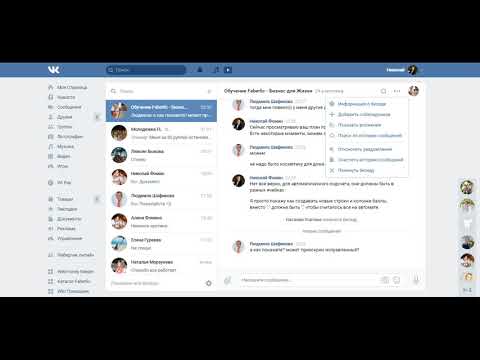 Online
Online  Online
Online 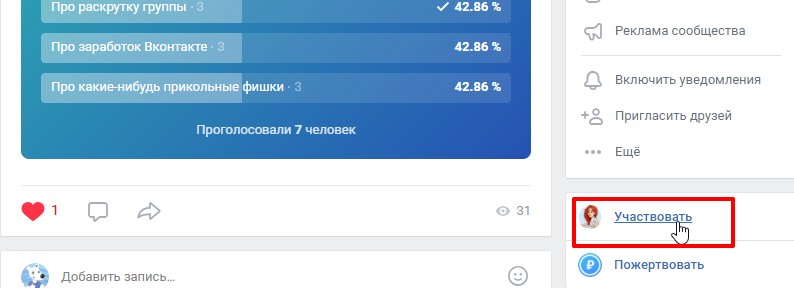 Будучи дешевым и свободным от рекламы, Xabber разработан, чтобы стать лучшим клиентом Jabber для Android, единственным отличием от бесплатной версии является монета на его значке. Почувствуй себя великолепно!
Функции:
— Несколько аккаунтов
— Быстрое переключение между одновременными чатами
— Богатые настройки видимости для контактов и групп
— Совместимость со всеми стандартными серверами XMPP
— Преднастроенная поддержка Gtalk, чата Facebook, чата Livejournal, Вконтакте, Я.Онлайн
— Поддержка учетных записей Google Apps Gtalk
— Многопользовательский чат (MUC)
— История чата
— Смайлики
— Поддержка встроенных гиперссылок (веб-страницы, YouTube, электронная почта, номера телефонов)
— Аватары на основе vCard
— Группировка контактов по группам и/или учетным записям
— Управление списком контактов: добавлять/удалять/редактировать контакты, группы, подписки
— Полная поддержка Unicode, чат на любом языке
— Портретный и пейзажный вид
— Сжатие потоков (на данный момент поддерживаются не все серверы)
— Ресурсы/приоритеты
— Поддержка TLS/SSL
— поддержка SASL
— Поддержка записи SRV
Список поддерживаемых (преднастроенных) сервисов:
— GTalk (также поддерживаются учетные записи Google Talk, Google Apps)
— чат в фейсбуке
— Чат ЖЖ
— ВКонтакте
— Я.
Будучи дешевым и свободным от рекламы, Xabber разработан, чтобы стать лучшим клиентом Jabber для Android, единственным отличием от бесплатной версии является монета на его значке. Почувствуй себя великолепно!
Функции:
— Несколько аккаунтов
— Быстрое переключение между одновременными чатами
— Богатые настройки видимости для контактов и групп
— Совместимость со всеми стандартными серверами XMPP
— Преднастроенная поддержка Gtalk, чата Facebook, чата Livejournal, Вконтакте, Я.Онлайн
— Поддержка учетных записей Google Apps Gtalk
— Многопользовательский чат (MUC)
— История чата
— Смайлики
— Поддержка встроенных гиперссылок (веб-страницы, YouTube, электронная почта, номера телефонов)
— Аватары на основе vCard
— Группировка контактов по группам и/или учетным записям
— Управление списком контактов: добавлять/удалять/редактировать контакты, группы, подписки
— Полная поддержка Unicode, чат на любом языке
— Портретный и пейзажный вид
— Сжатие потоков (на данный момент поддерживаются не все серверы)
— Ресурсы/приоритеты
— Поддержка TLS/SSL
— поддержка SASL
— Поддержка записи SRV
Список поддерживаемых (преднастроенных) сервисов:
— GTalk (также поддерживаются учетные записи Google Talk, Google Apps)
— чат в фейсбуке
— Чат ЖЖ
— ВКонтакте
— Я.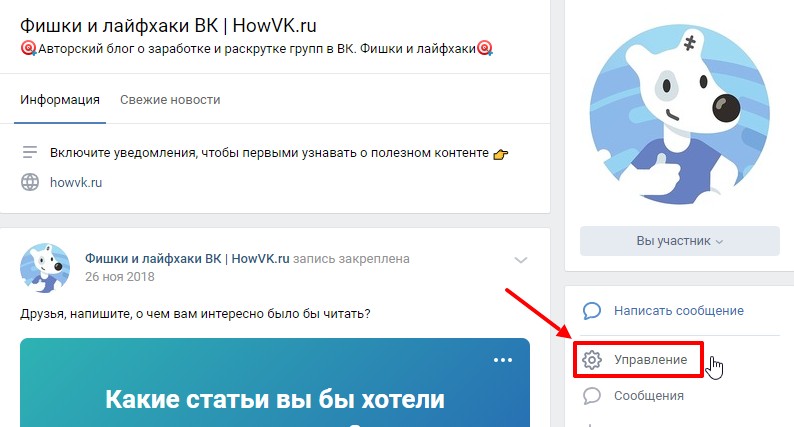 Онлайн
Вскоре:
— Экспорт истории на SD-карту
— Полная поддержка vCard
— Передача файлов
Проверьте версию Xabber Development на наличие новых функций.
Для получения дополнительной информации посетите наш веб-сайт http://xabber.com или подпишитесь на @xabber_xmpp в Twitter.
Онлайн
Вскоре:
— Экспорт истории на SD-карту
— Полная поддержка vCard
— Передача файлов
Проверьте версию Xabber Development на наличие новых функций.
Для получения дополнительной информации посетите наш веб-сайт http://xabber.com или подпишитесь на @xabber_xmpp в Twitter.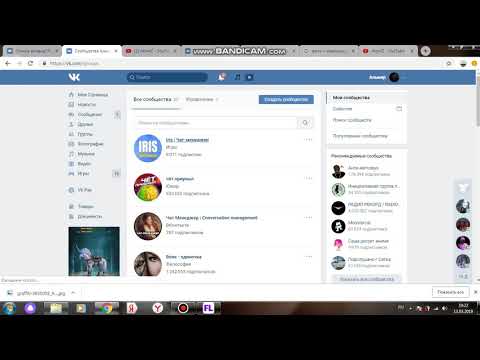 Online
Online  онлайн
онлайн  Очень полезно показать, насколько вы великолепны, когда покупаете что-то, что каждый может получить бесплатно.
Функции:
— Несколько аккаунтов
— Быстрое переключение между одновременными чатами
— Богатые настройки видимости для контактов и групп
— Совместимость со всеми стандартными серверами XMPP
— Преднастроенная поддержка Gtalk, чата Facebook, чата Livejournal, Вконтакте, Я.Онлайн
— Поддержка учетных записей Google Apps Gtalk
— Многопользовательский чат (MUC)
— История чата
— Смайлики
— Поддержка встроенных гиперссылок (веб-страницы, YouTube, электронная почта, номера телефонов)
— Аватары на основе vCard
— Группировка контактов по группам и/или учетным записям
— Управление списком контактов: добавлять/удалять/редактировать контакты, группы, подписки
— Полная поддержка Unicode, чат на любом языке
— Портретный и пейзажный вид
— Сжатие потоков (на данный момент поддерживаются не все серверы)
— Ресурсы/приоритеты
— Поддержка TLS/SSL
— поддержка SASL
— Поддержка записи SRV
Список поддерживаемых (преднастроенных) сервисов:
— GTalk (также поддерживаются учетные записи Google Talk, Google Apps)
— чат в фейсбуке
— Чат ЖЖ
— ВКонтакте
— Я.
Очень полезно показать, насколько вы великолепны, когда покупаете что-то, что каждый может получить бесплатно.
Функции:
— Несколько аккаунтов
— Быстрое переключение между одновременными чатами
— Богатые настройки видимости для контактов и групп
— Совместимость со всеми стандартными серверами XMPP
— Преднастроенная поддержка Gtalk, чата Facebook, чата Livejournal, Вконтакте, Я.Онлайн
— Поддержка учетных записей Google Apps Gtalk
— Многопользовательский чат (MUC)
— История чата
— Смайлики
— Поддержка встроенных гиперссылок (веб-страницы, YouTube, электронная почта, номера телефонов)
— Аватары на основе vCard
— Группировка контактов по группам и/или учетным записям
— Управление списком контактов: добавлять/удалять/редактировать контакты, группы, подписки
— Полная поддержка Unicode, чат на любом языке
— Портретный и пейзажный вид
— Сжатие потоков (на данный момент поддерживаются не все серверы)
— Ресурсы/приоритеты
— Поддержка TLS/SSL
— поддержка SASL
— Поддержка записи SRV
Список поддерживаемых (преднастроенных) сервисов:
— GTalk (также поддерживаются учетные записи Google Talk, Google Apps)
— чат в фейсбуке
— Чат ЖЖ
— ВКонтакте
— Я.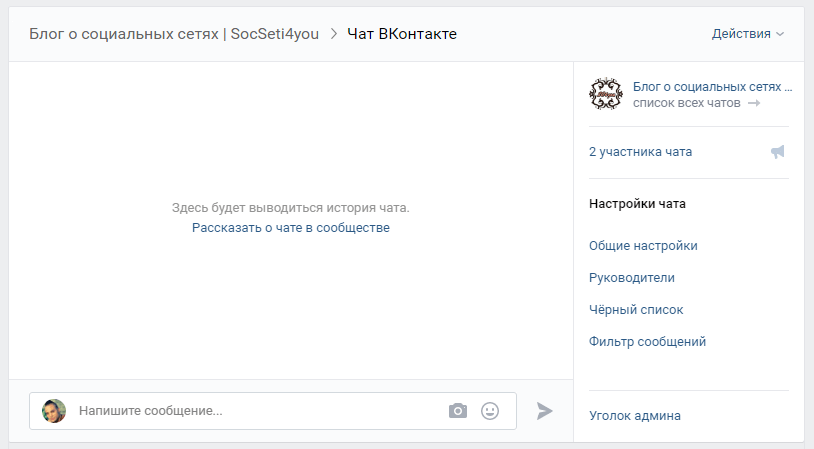 Онлайн
Вскоре:
— Экспорт истории на SD-карту
— Полная поддержка vCard
— Передача файлов
Проверьте версию Xabber Development на наличие новых функций.
Для получения дополнительной информации посетите наш веб-сайт http://xabber.com или подпишитесь на @xabber_xmpp в Twitter.
Онлайн
Вскоре:
— Экспорт истории на SD-карту
— Полная поддержка vCard
— Передача файлов
Проверьте версию Xabber Development на наличие новых функций.
Для получения дополнительной информации посетите наш веб-сайт http://xabber.com или подпишитесь на @xabber_xmpp в Twitter. It is very useful to show off how gorgeous you are when buying something that anyone can получить за бесплатно .
It is very useful to show off how gorgeous you are when buying something that anyone can получить за бесплатно .  Online
Online  Онлайн
Онлайн 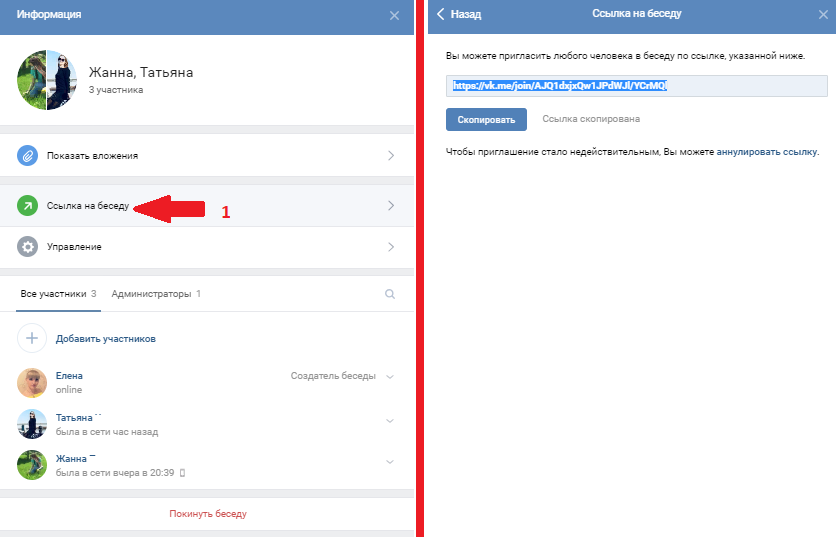 Xabber разработан, чтобы стать лучшим клиентом Jabber для Android.
Эта VIP-версия Xabber ничем не лучше обычной версии Xabber, единственной отличительной чертой которой является золотая монета на значке приложения. Очень полезно показать, насколько вы великолепны, когда покупаете что-то, что каждый может получить бесплатно.
Функции:
— Несколько аккаунтов
— Быстрое переключение между одновременными чатами
— Богатые настройки видимости для контактов и групп
— Совместимость со всеми стандартными серверами XMPP
— Преднастроенная поддержка Gtalk, чата Facebook, чата Livejournal, Вконтакте, Я.Онлайн
— Поддержка учетных записей Google Apps Gtalk
— Многопользовательский чат (MUC)
— История чата
— Смайлики
— Поддержка встроенных гиперссылок (веб-страницы, YouTube, электронная почта, номера телефонов)
— Аватары на основе vCard
— Группировка контактов по группам и/или учетным записям
— Управление списком контактов: добавлять/удалять/редактировать контакты, группы, подписки
— Полная поддержка Unicode, чат на любом языке
— Портретный и пейзажный вид
— Сжатие потоков (на данный момент поддерживаются не все серверы)
— Ресурсы/приоритеты
— Поддержка TLS/SSL
— поддержка SASL
— Поддержка записи SRV
Список поддерживаемых (преднастроенных) сервисов:
— GTalk (также поддерживаются учетные записи Google Talk, Google Apps)
— чат в фейсбуке
— Чат ЖЖ
— ВКонтакте
— Я.
Xabber разработан, чтобы стать лучшим клиентом Jabber для Android.
Эта VIP-версия Xabber ничем не лучше обычной версии Xabber, единственной отличительной чертой которой является золотая монета на значке приложения. Очень полезно показать, насколько вы великолепны, когда покупаете что-то, что каждый может получить бесплатно.
Функции:
— Несколько аккаунтов
— Быстрое переключение между одновременными чатами
— Богатые настройки видимости для контактов и групп
— Совместимость со всеми стандартными серверами XMPP
— Преднастроенная поддержка Gtalk, чата Facebook, чата Livejournal, Вконтакте, Я.Онлайн
— Поддержка учетных записей Google Apps Gtalk
— Многопользовательский чат (MUC)
— История чата
— Смайлики
— Поддержка встроенных гиперссылок (веб-страницы, YouTube, электронная почта, номера телефонов)
— Аватары на основе vCard
— Группировка контактов по группам и/или учетным записям
— Управление списком контактов: добавлять/удалять/редактировать контакты, группы, подписки
— Полная поддержка Unicode, чат на любом языке
— Портретный и пейзажный вид
— Сжатие потоков (на данный момент поддерживаются не все серверы)
— Ресурсы/приоритеты
— Поддержка TLS/SSL
— поддержка SASL
— Поддержка записи SRV
Список поддерживаемых (преднастроенных) сервисов:
— GTalk (также поддерживаются учетные записи Google Talk, Google Apps)
— чат в фейсбуке
— Чат ЖЖ
— ВКонтакте
— Я. Онлайн
Вскоре:
— Экспорт истории на SD-карту
— Полная поддержка vCard
— Передача файлов
Проверьте версию Xabber Development на наличие новых функций.
Для получения дополнительной информации посетите наш веб-сайт http://xabber.com или подпишитесь на @xabber_xmpp в Twitter.
Онлайн
Вскоре:
— Экспорт истории на SD-карту
— Полная поддержка vCard
— Передача файлов
Проверьте версию Xabber Development на наличие новых функций.
Для получения дополнительной информации посетите наш веб-сайт http://xabber.com или подпишитесь на @xabber_xmpp в Twitter. It is very useful to show off how gorgeous you are when buying something that anyone can получить за бесплатно .
It is very useful to show off how gorgeous you are when buying something that anyone can получить за бесплатно . 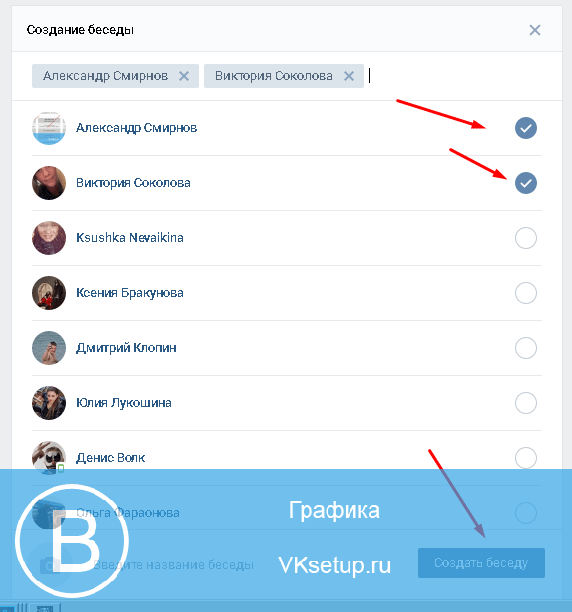 Online
Online  Онлайн
Онлайн 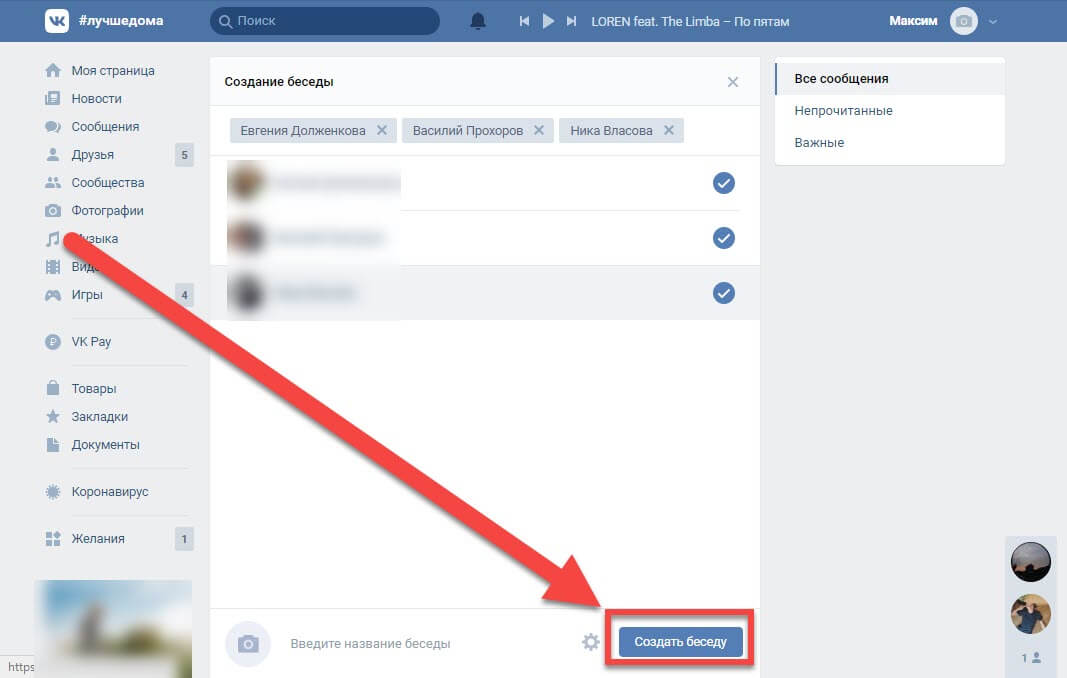 Xabber разработан, чтобы стать лучшим клиентом Jabber для Android.
Эта VIP-версия Xabber ничем не лучше обычной версии Xabber, единственной отличительной чертой которой является золотая монета на значке приложения. Очень полезно показать, насколько вы великолепны, когда покупаете что-то, что каждый может получить бесплатно.
…
Xabber разработан, чтобы стать лучшим клиентом Jabber для Android.
Эта VIP-версия Xabber ничем не лучше обычной версии Xabber, единственной отличительной чертой которой является золотая монета на значке приложения. Очень полезно показать, насколько вы великолепны, когда покупаете что-то, что каждый может получить бесплатно.
…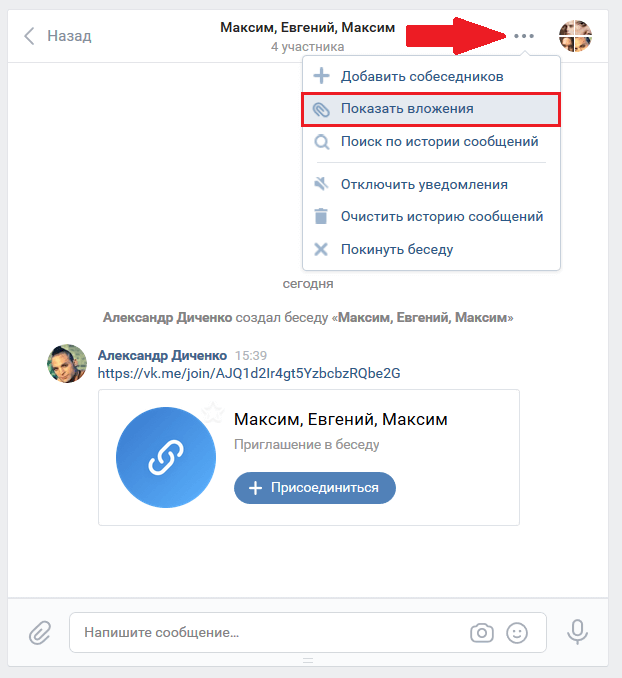 It is very useful to show off how gorgeous you are when buying something that anyone can получить за бесплатно .
It is very useful to show off how gorgeous you are when buying something that anyone can получить за бесплатно .  …
…